Wahl der Leser
Populäre Artikel
Alle modernen Mainboards sind mit einem integrierten RAID-Controller ausgestattet, Topmodelle verfügen sogar über mehrere integrierte RAID-Controller. Inwieweit integrierte RAID-Controller von Heimanwendern nachgefragt werden, ist eine andere Frage. In jedem Fall bietet ein modernes Motherboard dem Benutzer die Möglichkeit, ein RAID-Array aus mehreren Festplatten zu erstellen. Allerdings weiß nicht jeder Heimanwender, wie man ein RAID-Array erstellt, welche Array-Ebene er wählen soll und hat im Allgemeinen keine Ahnung von den Vor- und Nachteilen der Verwendung von RAID-Arrays.
In diesem Artikel geben wir kurze Empfehlungen zum Erstellen von RAID-Arrays auf Heim-PCs und darüber hinaus konkretes Beispiel Lassen Sie uns zeigen, wie Sie die Leistung eines RAID-Arrays unabhängig testen können.
Der Begriff „RAID-Array“ tauchte erstmals 1987 auf, als die amerikanischen Forscher Patterson, Gibson und Katz von der University of California Berkeley in ihrem Artikel „A Case for Redundant Arrays of Inexpensive Discs, RAID“ beschrieben, wie man auf diese Weise mehrere kombinieren kann kostengünstige Festplatten in einem logischen Gerät zusammenzufassen, sodass die resultierende Kapazität und Leistung des Systems erhöht wird und der Ausfall einzelner Laufwerke nicht zum Ausfall des gesamten Systems führt.
Seit der Veröffentlichung dieses Artikels sind mehr als 20 Jahre vergangen, aber die Technologie zum Aufbau von RAID-Arrays hat auch heute noch nicht an Relevanz verloren. Das Einzige, was sich seitdem geändert hat, ist die Dekodierung des RAID-Akronyms. Tatsache ist, dass RAID-Arrays anfangs überhaupt nicht auf billigen Festplatten aufgebaut waren, daher wurde das Wort „Inexpensive“ (preiswert) in „Independent“ (unabhängig) geändert, was zutreffender war.
RAID ist also ein redundantes Array unabhängiger Festplatten (Redundant Arrays of Independent Discs), dessen Aufgabe es ist, Fehlertoleranz sicherzustellen und die Leistung zu steigern. Fehlertoleranz wird durch Redundanz erreicht. Das ist ein Teil der Kapazität Festplattenplatz werden für dienstliche Zwecke bereitgestellt und sind für den Benutzer unzugänglich.
Eine erhöhte Leistung des Festplattensubsystems wird durch den gleichzeitigen Betrieb mehrerer Festplatten gewährleistet. In diesem Sinne gilt: Je mehr Festplatten im Array vorhanden sind (bis zu einer bestimmten Grenze), desto besser.
Der gemeinsame Betrieb von Festplatten in einem Array kann entweder über parallelen oder unabhängigen Zugriff organisiert werden. Beim parallelen Zugriff wird der Speicherplatz zur Datenaufzeichnung in Blöcke (Strips) unterteilt. Ebenso werden die auf die Festplatte zu schreibenden Informationen in dieselben Blöcke unterteilt. Bei der Aufnahme werden einzelne Blöcke beschrieben verschiedene Festplatten, und Aufnahme mehrerer Blöcke auf verschiedene Festplatten erfolgt gleichzeitig, was zu einer Leistungssteigerung bei Schreibvorgängen führt. Die notwendigen Informationen werden zudem in separaten Blöcken gleichzeitig von mehreren Festplatten gelesen, wodurch sich auch die Leistung proportional zur Anzahl der Festplatten im Array erhöht.
Es ist zu beachten, dass das parallele Zugriffsmodell nur implementiert wird, wenn die Größe der Datenschreibanforderung größer ist als die Größe des Blocks selbst. Ansonsten ist eine parallele Aufzeichnung mehrerer Blöcke nahezu unmöglich. Stellen wir uns eine Situation vor, in der die Größe eines einzelnen Blocks 8 KB beträgt und die Größe einer Anforderung zum Schreiben von Daten 64 KB beträgt. In diesem Fall werden die Quellinformationen in acht Blöcke zu je 8 KB zerschnitten. Wenn Sie über ein Array mit vier Festplatten verfügen, können Sie vier Blöcke oder 32 KB gleichzeitig schreiben. Offensichtlich sind im betrachteten Beispiel die Schreib- und Lesegeschwindigkeiten viermal höher als bei Verwendung einer einzelnen Festplatte. Dies gilt nur für eine ideale Situation, aber die Anforderungsgröße ist nicht immer ein Vielfaches der Blockgröße und der Anzahl der Festplatten im Array.
Ist die Größe der aufgezeichneten Daten kleiner als die Blockgröße, kommt ein grundlegend anderes Modell zum Einsatz – der unabhängige Zugriff. Darüber hinaus kann dieses Modell auch verwendet werden, wenn die Größe der zu schreibenden Daten größer als die Größe eines Blocks ist. Beim unabhängigen Zugriff werden alle Daten einer einzelnen Anfrage auf eine separate Festplatte geschrieben, d. h. die Situation ist identisch mit der Arbeit mit einer Festplatte. Der Vorteil des unabhängigen Zugriffsmodells besteht darin, dass mehrere gleichzeitig eintreffende Schreib-(Lese-)Anfragen alle unabhängig voneinander auf separaten Festplatten ausgeführt werden. Diese Situation ist beispielsweise für Server typisch.
Je nach Zugangsart gibt es unterschiedliche Arten verschiedene Typen RAID-Arrays, die normalerweise durch RAID-Level gekennzeichnet sind. Neben der Art des Zugriffs unterscheiden sich RAID-Level auch in der Art und Weise, wie sie redundante Informationen aufnehmen und generieren. Redundante Informationen können entweder auf einer dedizierten Festplatte abgelegt oder auf alle Festplatten verteilt werden. Es gibt viele Möglichkeiten, diese Informationen zu generieren. Die einfachste davon ist die vollständige Duplizierung (100-prozentige Redundanz) oder Spiegelung. Darüber hinaus werden Fehlerkorrekturcodes sowie Paritätsberechnungen verwendet.
Derzeit gibt es mehrere RAID-Level, die als standardisiert gelten können – dies sind RAID 0, RAID 1, RAID 2, RAID 3, RAID 4, RAID 5 und RAID 6.
Es kommen auch verschiedene Kombinationen von RAID-Levels zum Einsatz, wodurch Sie deren Vorteile kombinieren können. Typischerweise handelt es sich dabei um eine Kombination aus einer Art Fehlertoleranzstufe und einer Nullstufe zur Verbesserung der Leistung (RAID 1+0, RAID 0+1, RAID 50).
Beachten Sie, dass alle modernen RAID-Controller die JBOD-Funktion (Just a Bench Of Disks) unterstützen, die nicht für die Erstellung von Arrays gedacht ist, sondern die Möglichkeit bietet, einzelne Festplatten an den RAID-Controller anzuschließen.
Zu beachten ist, dass die auf Mainboards für Heim-PCs integrierten RAID-Controller nicht alle RAID-Level unterstützen. Dual-Port-RAID-Controller unterstützen nur die Level 0 und 1, während RAID-Controller mit mehr Ports (z. B. der in die Southbridge des ICH9R/ICH10R-Chipsatzes integrierte 6-Port-RAID-Controller) auch die Level 10 und 5 unterstützen.
Wenn wir über Motherboards sprechen, die auf Intel-Chipsätzen basieren, implementieren diese außerdem auch die Intel Matrix RAID-Funktion, mit der Sie erstellen können Festplatte x gleichzeitig RAID-Matrizen mehrerer Ebenen, wobei jedem von ihnen ein Teil des Speicherplatzes zugewiesen wird.
RAID-Level 0 ist streng genommen kein redundantes Array und bietet dementsprechend keine zuverlässige Datenspeicherung. Dennoch wird diese Ebene in Fällen aktiv genutzt, in denen eine hohe Leistung des Festplattensubsystems sichergestellt werden muss. Beim Erstellen eines RAID-Level-0-Arrays werden Informationen in Blöcke unterteilt (manchmal werden diese Blöcke auch als Stripes bezeichnet), die auf separate Festplatten geschrieben werden, d. h. es entsteht ein System mit parallelem Zugriff (sofern die Blockgröße dies natürlich zulässt). ). Durch die gleichzeitige E/A von mehreren Festplatten bietet RAID 0 die schnellsten Datenübertragungsgeschwindigkeiten und maximale Speicherplatzeffizienz, da kein Speicherplatz für Prüfsummen erforderlich ist. Die Umsetzung dieses Levels ist sehr einfach. RAID 0 wird hauptsächlich in Bereichen eingesetzt, in denen eine schnelle Übertragung großer Datenmengen erforderlich ist.
RAID-Level 1 ist ein Array aus zwei Festplatten mit 100-prozentiger Redundanz. Das heißt, die Daten werden einfach vollständig dupliziert (gespiegelt), wodurch ein sehr hohes Maß an Zuverlässigkeit (und Kosten) erreicht wird. Beachten Sie, dass es zur Implementierung von Level 1 nicht erforderlich ist, die Festplatten und Daten zunächst in Blöcke zu partitionieren. Im einfachsten Fall enthalten zwei Festplatten die gleichen Informationen und bilden eine logische Festplatte. Wenn eine Festplatte ausfällt, werden ihre Funktionen von einer anderen ausgeführt (was für den Benutzer absolut transparent ist). Array-Wiederherstellung läuft einfaches Kopieren. Darüber hinaus verdoppelt diese Stufe die Lesegeschwindigkeit von Informationen, da dieser Vorgang gleichzeitig von zwei Festplatten ausgeführt werden kann. Diese Art von Informationsspeicherungsschema wird hauptsächlich in Fällen verwendet, in denen die Kosten für die Datensicherheit viel höher sind als die Kosten für die Implementierung eines Speichersystems.
RAID 5 ist ein fehlertolerantes Festplatten-Array mit verteilter Prüfsummenspeicherung. Bei der Aufzeichnung wird der Datenstrom auf Byte-Ebene in Blöcke (Stripes) unterteilt und gleichzeitig in zyklischer Reihenfolge auf alle Platten des Arrays geschrieben.
Angenommen, das Array enthält N Festplatten und die Stripe-Größe D. Für jede Portion n–1 Streifen wird die Prüfsumme berechnet P.
Streifen d 1 auf der ersten Festplatte aufgezeichnet, Streifen d 2- beim zweiten und so weiter bis zum Streifen dn–1, das geschrieben wird an ( N–1)te Festplatte. Weiter geht's N-Disk-Prüfsumme wird geschrieben p n, und der Vorgang wird zyklisch ab der ersten Festplatte wiederholt, auf die der Stripe geschrieben wird d n.
Aufnahmevorgang (n–1) Streifen und deren Prüfsumme werden für alle gleichzeitig erstellt N Festplatten.
Die Prüfsumme wird mithilfe einer bitweisen Exklusiv-ODER-Operation (XOR) berechnet, die auf die zu schreibenden Datenblöcke angewendet wird. Also, wenn ja N Festplatte, D- Datenblock (Stripe), dann wird die Prüfsumme nach folgender Formel berechnet:
pn=d1 d 2 ... d 1–1.
Wenn eine Festplatte ausfällt, können die darauf befindlichen Daten mithilfe der Kontrolldaten und der auf den Arbeitsplatten verbleibenden Daten wiederhergestellt werden.
Betrachten Sie zur Veranschaulichung Blöcke mit jeweils vier Bits. Es seien nur fünf Festplatten zum Speichern von Daten und zum Aufzeichnen von Prüfsummen vorhanden. Wenn eine Folge von Bits 1101 0011 1100 1011 vorhanden ist, die in Blöcke zu je vier Bits unterteilt ist, muss zur Berechnung der Prüfsumme die folgende bitweise Operation ausgeführt werden:
1101 0011 1100 1011 = 1001.
Somit beträgt die auf die fünfte Festplatte geschriebene Prüfsumme 1001.
Wenn eine der Festplatten, zum Beispiel die vierte, ausfällt, erfolgt die Blockierung d 4= 1100 ist beim Lesen nicht verfügbar. Sein Wert kann jedoch mithilfe der Prüfsumme und der Werte der verbleibenden Blöcke mithilfe derselben „exklusiven ODER“-Operation leicht wiederhergestellt werden:
d4 = d1 d 2d 4S. 5.
In unserem Beispiel erhalten wir:
d4 = (1101) (0011) (1100) (1011) = 1001.
Bei RAID 5 gilt dies für alle Festplatten im Array gleiche Größe Allerdings verringert sich die Gesamtkapazität des für die Aufzeichnung zur Verfügung stehenden Plattensubsystems um genau eine Platte. Wenn beispielsweise fünf Festplatten 100 GB groß sind, beträgt die tatsächliche Größe des Arrays 400 GB, da 100 GB für Steuerinformationen reserviert sind.
RAID 5 kann auf drei oder mehr Festplatten aufgebaut werden. Mit zunehmender Anzahl an Festplatten in einem Array nimmt dessen Redundanz ab.
RAID 5 verfügt über eine unabhängige Zugriffsarchitektur, die die gleichzeitige Ausführung mehrerer Lese- oder Schreibvorgänge ermöglicht.
RAID-Level 10 ist eine Kombination aus den Leveln 0 und 1. Die Mindestanforderung für diesen Level sind vier Laufwerke. In einem RAID 10-Verbund aus vier Laufwerken werden diese paarweise zu Level-0-Arrays zusammengefasst, und diese beiden Arrays werden als logische Laufwerke zu einem Level-1-Array zusammengefasst. Auch ein anderer Ansatz ist möglich: Zunächst werden die Festplatten zu gespiegelten Arrays zusammengefasst Ebene 1 und dann logische Laufwerke basierend auf diesen Arrays - in ein Array der Ebene 0.
Die betrachteten RAID-Arrays der Level 5 und 1 werden zu Hause selten verwendet, was vor allem an den hohen Kosten solcher Lösungen liegt. Am häufigsten wird für Heim-PCs ein Level-0-Array auf zwei Festplatten verwendet. Wie bereits erwähnt, bietet RAID-Level 0 keine sichere Datenspeicherung, und daher stehen Endbenutzer vor der Wahl: Erstellen Sie ein schnelles, aber unzuverlässiges RAID-Level-0-Array oder, was die Kosten für Speicherplatz verdoppelt, ein RAID-Level-1-Array Dies bietet eine zuverlässige Datenspeicherung, bietet jedoch keine nennenswerten Leistungsvorteile.
Um dieses schwierige Problem zu lösen, hat Intel die Intel Matrix Storage-Technologie entwickelt, die die Vorteile von Tier-0- und Tier-1-Arrays auf nur zwei physischen Festplatten vereint. Und um zu betonen, dass es sich in diesem Fall nicht nur um ein RAID-Array handelt, sondern um ein Array, das sowohl physische als auch logische Festplatten kombiniert, wird im Namen der Technologie anstelle des Wortes „Array“ das Wort „Matrix“ verwendet “.
Was ist also eine RAID-Matrix mit zwei Festplatten und Intel Matrix Storage-Technologie? Die Grundidee besteht darin, dass, wenn das System über mehrere Festplatten und ein Motherboard mit einem Intel-Chipsatz verfügt, der die Intel Matrix Storage-Technologie unterstützt, der Speicherplatz in mehrere Teile aufgeteilt werden kann, die jeweils als separates RAID-Array fungieren.
Schauen wir uns ein einfaches Beispiel einer RAID-Matrix an, die aus zwei Festplatten mit jeweils 120 GB besteht. Jede der Festplatten kann in zwei logische Festplatten aufgeteilt werden, beispielsweise 40 und 80 GB. Anschließend können zwei logische Laufwerke gleicher Größe (z. B. jeweils 40 GB) zu einer RAID-Level-1-Matrix und die restlichen logischen Laufwerke zu einer RAID-Level-0-Matrix zusammengefasst werden.
Grundsätzlich ist es mit zwei physischen Festplatten auch möglich, nur eine oder zwei RAID-Level-0-Matrizen zu erstellen, es ist jedoch nicht möglich, nur Level-1-Matrizen zu erhalten. Das heißt, wenn das System nur über zwei Festplatten verfügt, können Sie mit der Intel Matrix Storage-Technologie die folgenden Arten von RAID-Matrizen erstellen:
Wenn das System über drei Festplatten verfügt, können folgende Arten von RAID-Matrizen erstellt werden:
Wenn das System über vier Festplatten verfügt, ist es zusätzlich möglich, eine RAID-Matrix der Stufe 10 sowie Kombinationen aus Stufe 10 und Stufe 0 oder 5 zu erstellen.
Wenn wir über Heimcomputer sprechen, sind RAID-Arrays der Stufen 0 und 1 am beliebtesten und beliebtesten. Die Verwendung von RAID-Arrays mit drei oder mehr Festplatten in Heim-PCs ist eher eine Ausnahme von der Regel. Dies liegt daran, dass einerseits die Kosten von RAID-Arrays proportional zur Anzahl der daran beteiligten Festplatten steigen und andererseits bei Heimcomputern die Kapazität des Festplatten-Arrays von vorrangiger Bedeutung ist , und nicht seine Leistung und Zuverlässigkeit.
Daher werden wir in Zukunft die RAID-Level 0 und 1 auf Basis von nur zwei Festplatten betrachten. Ziel unserer Forschung ist es, die Leistung und Funktionalität von RAID-Arrays der Stufen 0 und 1 zu vergleichen, die auf der Grundlage mehrerer integrierter RAID-Controller erstellt wurden, sowie die Abhängigkeit der Geschwindigkeitseigenschaften des RAID-Arrays vom Stripe zu untersuchen Größe.
Tatsache ist, dass sich die Lese- und Schreibgeschwindigkeit bei Verwendung eines RAID-Level-0-Arrays zwar theoretisch verdoppeln sollte, die Steigerung der Geschwindigkeitseigenschaften in der Praxis jedoch viel weniger bescheiden ausfällt und je nach RAID-Controller unterschiedlich ausfällt. Dasselbe gilt auch für ein RAID-Level-1-Array: Auch wenn sich die Lesegeschwindigkeit theoretisch verdoppeln sollte, läuft es in der Praxis nicht so flüssig.
Für unseren RAID-Controller-Vergleichstest haben wir verwendet Hauptplatine Gigabyte GA-EX58A-UD7. Dieses Board basiert auf dem Intel X58 Express-Chipsatz mit der ICH10R Southbridge, die über einen integrierten RAID-Controller für sechs SATA II-Ports verfügt, der mit der Intel Matrix RAID-Funktion die Organisation von RAID-Arrays der Level 0, 1, 10 und 5 unterstützt. Darüber hinaus integriert das Gigabyte GA-EX58A-UD7-Board den GIGABYTE SATA2 RAID-Controller, der über zwei SATA II-Ports mit der Möglichkeit verfügt, RAID-Arrays der Level 0, 1 und JBOD zu organisieren.
Auf dem GA-EX58A-UD7-Board befindet sich außerdem ein integrierter SATA III-Controller Marvell 9128, auf dessen Basis zwei SATA III-Ports mit der Möglichkeit implementiert sind, RAID-Arrays der Level 0, 1 und JBOD zu organisieren.
So verfügt das Gigabyte GA-EX58A-UD7-Board über drei separate RAID-Controller, auf deren Basis Sie RAID-Arrays der Level 0 und 1 erstellen und miteinander vergleichen können. Erinnern wir uns daran, dass der SATA III-Standard abwärtskompatibel mit dem SATA II-Standard ist und daher auf dem Marvell 9128-Controller basiert, der Laufwerke mit unterstützt SATA-Schnittstelle III können Sie auch RAID-Arrays mithilfe von Laufwerken mit SATA II-Schnittstelle erstellen.
Der Prüfstand hatte folgenden Aufbau:
Die Tests wurden unter Betriebssystemkontrolle durchgeführt Microsoft Windows 7 Ultimate (32-Bit). Das Betriebssystem wurde auf einem Western Digital WD3200AAKS-Laufwerk installiert, das an den Port des in die ICH10R Southbridge integrierten SATA II-Controllers angeschlossen wurde. Das RAID-Array wurde auf zwei WD1002FBYS-Laufwerken mit SATA II-Schnittstelle aufgebaut.
Um die Geschwindigkeitseigenschaften der erstellten RAID-Arrays zu messen, haben wir das Dienstprogramm IOmeter verwendet, das den Industriestandard zur Leistungsmessung darstellt Plattensysteme.
Da wir diesen Artikel als eine Art Benutzerhandbuch zum Erstellen und Testen von RAID-Arrays gedacht haben, wäre es logisch, mit einer Beschreibung des Dienstprogramms IOmeter (Input/Output Meter) zu beginnen, bei dem es sich, wie bereits erwähnt, um eine Art Dienstprogramm handelt Industriestandard zur Messung der Leistung von Festplattensystemen. Dieses Dienstprogramm ist kostenlos und kann von http://www.iometer.org heruntergeladen werden.
Das Dienstprogramm IOmeter ist ein synthetischer Test und ermöglicht die Arbeit mit Festplatten, die nicht in logische Partitionen unterteilt sind. So können Sie Laufwerke unabhängig von der Dateistruktur testen und den Einfluss des Betriebssystems auf Null reduzieren.
Beim Testen ist es möglich, ein bestimmtes Zugriffsmodell oder „Muster“ zu erstellen, mit dem Sie die Ausführung festlegen können Festplatte spezifische Operationen. Wenn Sie ein bestimmtes Zugriffsmodell erstellen, dürfen Sie die folgenden Parameter ändern:
Das IOmeter-Dienstprogramm erfordert keine Installation auf einem Computer und besteht aus zwei Teilen: IOmeter selbst und Dynamo.
IOmeter ist ein Überwachungsteil des Programms mit einer benutzerdefinierten Funktion grafische Oberfläche, sodass Sie alle notwendigen Einstellungen vornehmen können. Dynamo ist ein Lastgenerator ohne Schnittstelle. Jedes Mal, wenn Sie IOmeter.exe ausführen, wird der Dynamo.exe-Lastgenerator automatisch gestartet.
Um mit dem IOmeter-Programm zu arbeiten, führen Sie einfach die Datei IOmeter.exe aus. Dadurch wird das Hauptfenster des IOmeter-Programms geöffnet (Abb. 1).
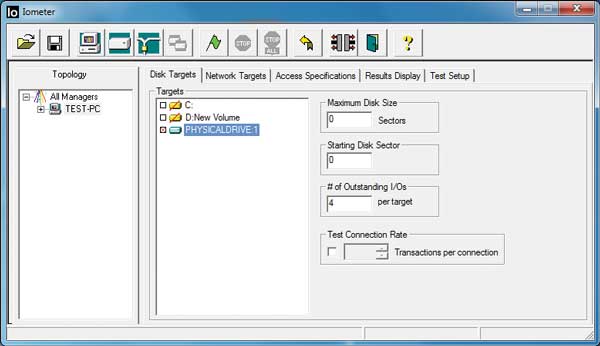
Reis. 1. Hauptfenster des IOmeter-Programms
Es ist zu beachten, dass Sie mit dem Dienstprogramm IOmeter nicht nur lokale Festplattensysteme (DAS), sondern auch an das Netzwerk angeschlossene Speichergeräte (NAS) testen können. Beispielsweise kann damit die Leistung des Festplattensubsystems (Dateiserver) eines Servers mithilfe mehrerer Netzwerk-Clients getestet werden. Daher beziehen sich einige der Lesezeichen und Tools im Fenster des IOmeter-Dienstprogramms speziell auf Netzwerkeinstellungen Programme. Es ist klar, dass wir beim Testen von Festplatten und RAID-Arrays diese Programmfunktionen nicht benötigen und daher den Zweck aller Registerkarten und Tools nicht erläutern.
Wenn Sie also das IOmeter-Programm starten, wird auf der linken Seite des Hauptfensters (im Topologiefenster) eine Baumstruktur aller laufenden Lastgeneratoren (Dynamo-Instanzen) angezeigt. Jede ausgeführte Dynamo-Lastgeneratorinstanz wird als Manager bezeichnet. Darüber hinaus ist das IOmeter-Programm multithreaded und jeder einzelne Thread, der auf einer Dynamo-Lastgenerator-Instanz ausgeführt wird, wird als Worker bezeichnet. Die Anzahl der laufenden Worker entspricht immer der Anzahl der logischen Prozessorkerne.
In unserem Beispiel verwenden wir nur einen Computer mit quad core Prozessor, das die Hyper-Threading-Technologie unterstützt, sodass nur ein Manager (eine Dynamo-Instanz) und acht (je nach Anzahl der logischen Prozessorkerne) Worker gestartet werden.
Um Festplatten in diesem Fenster zu testen, ist es eigentlich nicht nötig, etwas zu ändern oder hinzuzufügen.
Wenn Sie den Namen des Computers mit der Maus in der Baumstruktur der laufenden Dynamo-Instanzen auswählen, dann im Fenster Ziel auf der Registerkarte Festplattenziel Alle auf dem Computer installierten Festplatten, Festplatten-Arrays und anderen Laufwerke (einschließlich Netzlaufwerke) werden angezeigt. Dies sind die Laufwerke, mit denen IOmeter arbeiten kann. Medien können gelb oder blau markiert sein. Logische Partitionen von Medien werden gelb markiert, und physische Geräte ohne darauf erstellte logische Partitionen werden blau markiert. Ein logischer Abschnitt kann durchgestrichen sein oder nicht. Tatsache ist, dass das Programm, damit es mit einer logischen Partition arbeiten kann, zunächst vorbereitet werden muss, indem darauf eine spezielle Datei erstellt wird, deren Größe der Kapazität der gesamten logischen Partition entspricht. Wenn die logische Partition durchgestrichen ist, bedeutet dies, dass der Abschnitt noch nicht zum Testen vorbereitet ist (er wird in der ersten Testphase automatisch vorbereitet). Wenn der Abschnitt jedoch nicht durchgestrichen ist, bedeutet dies, dass bereits eine Datei vorhanden ist auf der logischen Partition erstellt und vollständig zum Testen bereit.
Beachten Sie, dass es trotz der unterstützten Fähigkeit, mit logischen Partitionen zu arbeiten, optimal ist, Laufwerke zu testen, die nicht in logische Partitionen partitioniert sind. Sie können eine logische Festplattenpartition ganz einfach löschen – über ein Snap-In Datenträgerverwaltung. Um darauf zuzugreifen, klicken Sie einfach mit der rechten Maustaste auf das Symbol Computer auf dem Desktop und wählen Sie das Element im sich öffnenden Menü aus Verwalten. Im sich öffnenden Fenster Computermanagement Auf der linken Seite müssen Sie das Element auswählen Lagerung, und darin - Datenträgerverwaltung. Danach auf der rechten Seite des Fensters Computermanagement Alle angeschlossenen Laufwerke werden angezeigt. Per Rechtsklick auf auf die gewünschte Festplatte und wählen Sie das Element im sich öffnenden Menü aus Volume löschen... können Sie eine logische Partition auf einer physischen Festplatte löschen. Wir möchten Sie daran erinnern, dass beim Löschen einer logischen Partition von einer Festplatte alle darauf befindlichen Informationen gelöscht werden, ohne dass eine Wiederherstellung möglich ist.
Im Allgemeinen können Sie mit dem IOmeter-Dienstprogramm nur leere Festplatten oder Festplatten-Arrays testen. Das heißt, Sie können die Festplatte oder das Festplatten-Array, auf der bzw. dem sich das befindet, nicht testen operationssystem.
Kehren wir also zur Beschreibung des IOmeter-Dienstprogramms zurück. Im Fenster Ziel auf der Registerkarte Festplattenziel Sie müssen die Festplatte (oder das Festplatten-Array) auswählen, die getestet werden soll. Als nächstes müssen Sie die Registerkarte öffnen Zugriffsspezifikationen(Abb. 2), anhand dessen das Testszenario bestimmt werden kann.
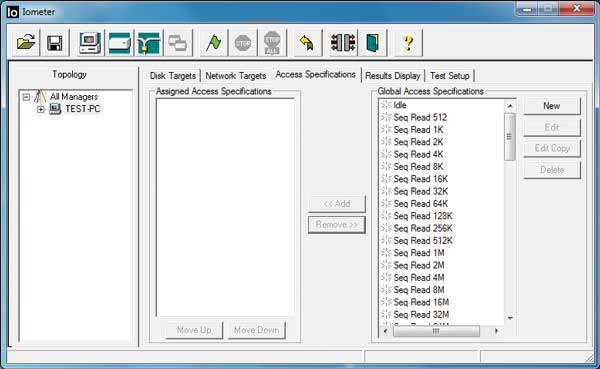
Reis. 2. Rufen Sie die Registerkarte „Spezifikationen“ des IOmeter-Dienstprogramms auf
Im Fenster Globale Zugriffsspezifikationen Es gibt eine Liste vordefinierter Testskripte, die dem Bootmanager zugewiesen werden können. Da wir diese Skripte jedoch nicht benötigen, können sie alle ausgewählt und gelöscht werden (hierfür gibt es eine Schaltfläche). Löschen). Klicken Sie anschließend auf die Schaltfläche Neu um ein neues Testskript zu erstellen. Im sich öffnenden Fenster Zugriffsspezifikation bearbeiten Sie können das Startszenario für eine Festplatte oder ein RAID-Array definieren.
Angenommen, wir möchten die Abhängigkeit der Geschwindigkeit des sequentiellen (linearen) Lesens und Schreibens von der Größe des Datenübertragungsanforderungsblocks herausfinden. Dazu müssen wir eine Sequenz von Boot-Skripten im sequentiellen Lesemodus mit unterschiedlichen Blockgrößen und dann eine Sequenz von Boot-Skripten im sequentiellen Schreibmodus mit unterschiedlichen Blockgrößen generieren. Typischerweise werden Blockgrößen als Reihe gewählt, wobei jedes Mitglied doppelt so groß ist wie das vorherige, und das erste Mitglied dieser Reihe ist 512 Bytes groß. Das heißt, die Blockgrößen sind wie folgt: 512 Byte, 1, 2, 4, 8, 16, 32, 64, 128, 256, 512 KB, 1 MB. Es macht keinen Sinn, die Blockgröße für sequentielle Operationen größer als 1 MB zu machen, da sich bei solch großen Datenblockgrößen die Geschwindigkeit sequentieller Operationen nicht ändert.
Erstellen wir also ein Ladeskript im sequentiellen Lesemodus für einen Block von 512 Bytes.
Auf dem Feld Name Fenster Zugriffsspezifikation bearbeiten Geben Sie den Namen des Ladeskripts ein. Beispiel: Sequential_Read_512. Als nächstes auf dem Feld Größe der Übertragungsanforderung Wir legen die Datenblockgröße auf 512 Bytes fest. Schieberegler Prozentuale zufällige/sequenzielle Verteilung(das prozentuale Verhältnis zwischen sequentiellen und selektiven Operationen) verschieben wir ganz nach links, sodass alle unsere Operationen nur sequentiell sind. Nun, der Schieberegler , der das prozentuale Verhältnis zwischen Lese- und Schreibvorgängen festlegt, wird ganz nach rechts verschoben, sodass alle unsere Vorgänge schreibgeschützt sind. Weitere Parameter im Fenster Zugriffsspezifikation bearbeiten kein Änderungsbedarf (Abb. 3).
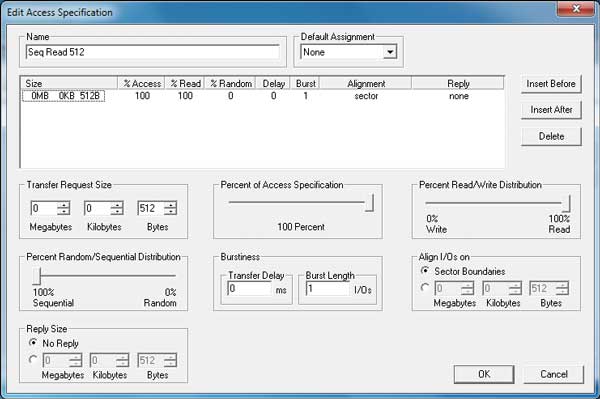
Reis. 3. Bearbeiten Sie das Fenster „Zugriffsspezifikation“, um ein sequentielles Leseladeskript zu erstellen
mit einer Datenblockgröße von 512 Byte
Klicken Sie auf die Schaltfläche OK, und das erste von uns erstellte Skript wird im Fenster angezeigt Globale Zugriffsspezifikationen auf der Registerkarte Zugriffsspezifikationen IOmeter-Dienstprogramme.
Ebenso müssen Sie Skripte für die verbleibenden Datenblöcke erstellen. Um Ihnen die Arbeit zu erleichtern, ist es jedoch einfacher, das Skript nicht jedes Mal neu zu erstellen, indem Sie auf die Schaltfläche klicken Neu, und nachdem Sie das zuletzt erstellte Szenario ausgewählt haben, drücken Sie die Taste Kopie bearbeiten(Kopie bearbeiten). Danach öffnet sich das Fenster erneut Zugriffsspezifikation bearbeiten mit den Einstellungen unseres zuletzt erstellten Skripts. Es reicht aus, nur den Namen und die Größe des Blocks zu ändern. Nachdem Sie ein ähnliches Verfahren für alle anderen Blockgrößen durchgeführt haben, können Sie mit der Erstellung von Skripten für die sequentielle Aufzeichnung beginnen, was bis auf den Schieberegler auf die gleiche Weise geschieht Prozentuale Lese-/Schreibverteilung, der das prozentuale Verhältnis zwischen Lese- und Schreibvorgängen festlegt, muss ganz nach links verschoben werden.
Ebenso können Sie Skripte zum selektiven Schreiben und Lesen erstellen.
Nachdem alle Skripte fertig sind, müssen sie dem Download-Manager zugewiesen werden, d. h. angeben, mit welchen Skripten sie funktionieren sollen Dynamo.
Dazu prüfen wir noch einmal, was sich im Fenster befindet Topologie Der Name des Computers (also des Lastmanagers auf dem lokalen PC) wird hervorgehoben und nicht der einzelne Worker. Dadurch wird sichergestellt, dass Lastszenarien allen Workern gleichzeitig zugewiesen werden. Weiter im Fenster Globale Zugriffsspezifikationen Wählen Sie alle von uns erstellten Lastszenarien aus und klicken Sie auf die Schaltfläche Hinzufügen. Alle ausgewählten Lastszenarien werden dem Fenster hinzugefügt (Abb. 4).
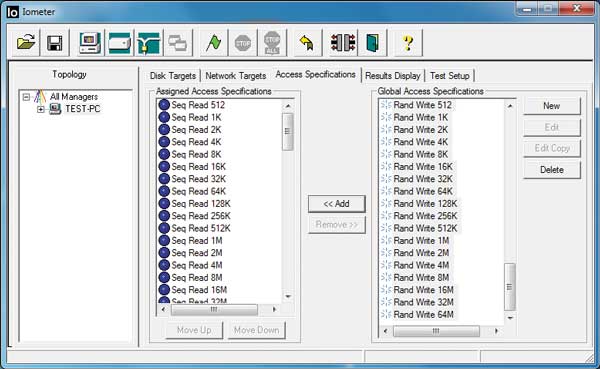
Reis. 4. Zuweisen der erstellten Lastszenarien zum Lastmanager
Danach müssen Sie zur Registerkarte gehen Versuchsaufbau(Abb. 5), wo Sie die Ausführungszeit jedes von uns erstellten Skripts festlegen können. Tun Sie dies in einer Gruppe Laufzeit Legen Sie die Ausführungszeit des Lastszenarios fest. Es reicht aus, die Zeit auf 3 Minuten einzustellen.
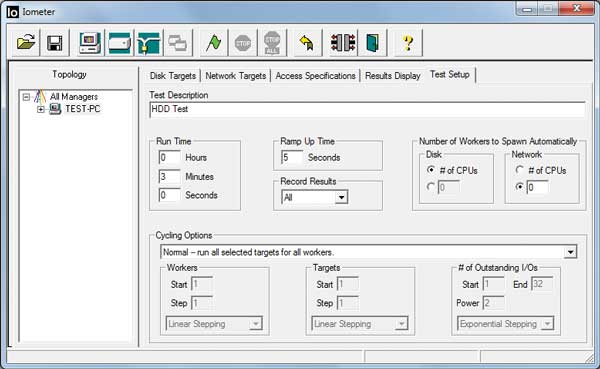
Reis. 5. Festlegen der Ausführungszeit des Lastszenarios
Darüber hinaus im Feld Testbeschreibung Sie müssen den Namen des gesamten Tests angeben. Im Prinzip gibt es auf dieser Registerkarte noch viele weitere Einstellungen, die für unsere Aufgaben jedoch nicht benötigt werden.
Nachdem alle notwendigen Einstellungen vorgenommen wurden, empfiehlt es sich, den erstellten Test durch Klicken auf die Schaltfläche mit dem Bild einer Diskette in der Symbolleiste zu speichern. Der Test wird mit der Erweiterung *.icf gespeichert. Anschließend können Sie das erstellte Lastszenario nutzen, indem Sie nicht die Datei IOmeter.exe, sondern die gespeicherte Datei mit der Erweiterung *.icf ausführen.
Jetzt können Sie direkt mit dem Testen beginnen, indem Sie auf den Button mit der Flagge klicken. Sie werden aufgefordert, den Namen der Datei mit den Testergebnissen anzugeben und ihren Speicherort auszuwählen. Die Testergebnisse werden in einer CSV-Datei gespeichert, die dann einfach nach Excel exportiert werden kann und durch Setzen eines Filters in der ersten Spalte die gewünschten Daten mit Testergebnissen ausgewählt werden kann.
Während des Tests sind auf der Registerkarte Zwischenergebnisse zu sehen Ergebnisanzeige, und Sie können auf der Registerkarte bestimmen, zu welchem Lastszenario sie gehören Zugriffsspezifikationen. Im Fenster Zugewiesene Zugriffsspezifikation Ein ausgeführtes Skript wird in Grün, abgeschlossene Skripte in Rot und nicht ausgeführte Skripte in Blau angezeigt.
Deshalb haben wir uns die grundlegenden Techniken für die Arbeit mit dem IOmeter-Dienstprogramm angesehen, die zum Testen einzelner Festplatten oder RAID-Arrays erforderlich sind. Beachten Sie, dass wir nicht über alle Funktionen des IOmeter-Dienstprogramms gesprochen haben, eine Beschreibung aller seiner Funktionen würde jedoch den Rahmen dieses Artikels sprengen.
Also beginnen wir mit der Erstellung eines RAID-Arrays basierend auf zwei Festplatten mithilfe des auf der Platine integrierten GIGABYTE SATA2 RAID-Controllers. Natürlich stellt Gigabyte selbst keine Chips her und daher verbirgt sich unter dem GIGABYTE SATA2-Chip ein umetikettierter Chip eines anderen Unternehmens. Wie Sie der Treiber-INF-Datei entnehmen können, handelt es sich um einen Controller der JMicron JMB36x-Serie.
Der Zugriff auf das Controller-Setup-Menü ist beim Systemstart möglich. Dazu müssen Sie die Tastenkombination Strg+G drücken, wenn die entsprechende Aufschrift auf dem Bildschirm erscheint. Natürlich müssen Sie zunächst in den BIOS-Einstellungen den Betriebsmodus der beiden SATA-Ports des GIGABYTE SATA2-Controllers als RAID definieren (andernfalls ist der Zugriff auf das RAID-Array-Konfiguratormenü nicht möglich).
Das Setup-Menü für den GIGABYTE SATA2 RAID-Controller ist recht einfach. Wie bereits erwähnt, verfügt der Controller über einen Dual-Port und ermöglicht die Erstellung von RAID-Arrays der Stufe 0 oder 1. Über das Controller-Einstellungsmenü können Sie ein RAID-Array löschen oder erstellen. Beim Erstellen eines RAID-Arrays können Sie seinen Namen angeben, die Array-Ebene (0 oder 1) auswählen, die Stripe-Größe für RAID 0 festlegen (128, 84, 32, 16, 8 oder 4 KB) und auch die Größe des RAID-Arrays bestimmen Array.
Sobald das Array erstellt ist, sind keine Änderungen mehr daran möglich. Das heißt, Sie können für das erstellte Array beispielsweise seinen Level oder seine Stripe-Größe nicht nachträglich ändern. Dazu müssen Sie zunächst das Array (mit Datenverlust) löschen und anschließend erneut erstellen. Tatsächlich gilt dies nicht nur für den GIGABYTE SATA2-Controller. Die Unfähigkeit, die Parameter erstellter RAID-Arrays zu ändern, ist ein Merkmal aller Controller, das sich aus dem eigentlichen Prinzip der Implementierung eines RAID-Arrays ergibt.
Sobald ein Array auf Basis des GIGABYTE SATA2-Controllers erstellt wurde, können dessen aktuelle Informationen mit dem GIGABYTE RAID-Configurer-Dienstprogramm angezeigt werden, das automatisch zusammen mit dem Treiber installiert wird.
Die Konfiguration des Marvell 9128 RAID-Controllers ist nur über möglich BIOS-Einstellungen Gigabyte-Boards GA-EX58A-UD7. Generell muss gesagt werden, dass das Menü des Marvell 9128 Controller-Konfigurators etwas grob ist und unerfahrene Benutzer in die Irre führen kann. Auf diese kleineren Mängel werden wir jedoch etwas später eingehen, zunächst aber auf die wichtigsten eingehen Funktionalität Marvell 9128-Controller.
Obwohl dieser Controller SATA III-Laufwerke unterstützt, ist er auch vollständig mit SATA II-Laufwerken kompatibel.
Mit dem Marvell 9128-Controller können Sie ein RAID-Array der Level 0 und 1 basierend auf zwei Festplatten erstellen. Für ein Array der Ebene 0 können Sie die Stripe-Größe auf 32 oder 64 KB festlegen und außerdem den Namen des Arrays angeben. Darüber hinaus gibt es eine erklärungsbedürftige Option wie Gigabyte Rounding. Trotz des Namens, der dem Namen des Herstellers ähnelt, hat die Gigabyte Rounding-Funktion damit nichts zu tun. Darüber hinaus besteht keine Verbindung zum RAID-Level-0-Array, obwohl es in den Controller-Einstellungen speziell für ein Array dieses Levels definiert werden kann. Tatsächlich ist dies der erste der von uns erwähnten Mängel im Marvell 9128-Controller-Konfigurator. Die Gigabyte-Rundungsfunktion ist nur für RAID-Level 1 definiert. Sie ermöglicht die Verwendung von zwei Laufwerken (z. B. von unterschiedlichen Herstellern oder verschiedene Modelle), deren Kapazität sich geringfügig voneinander unterscheidet. Die Gigabyte Rounding-Funktion legt den Unterschied in den Größen der beiden Festplatten, die zum Erstellen eines RAID-Level-1-Arrays verwendet werden, genau fest. Im Marvell 9128-Controller können Sie mit der Gigabyte Rounding-Funktion den Unterschied in den Größen der Festplatten auf 1 oder 10 einstellen GB.
Ein weiterer Fehler im Marvell 9128-Controller-Konfigurator besteht darin, dass der Benutzer beim Erstellen eines RAID-Level-1-Arrays die Möglichkeit hat, die Stripe-Größe (32 oder 64 KB) auszuwählen. Allerdings ist das Stripe-Konzept für RAID-Level 1 überhaupt nicht definiert.
Am gebräuchlichsten ist der in die ICH10R Southbridge integrierte RAID-Controller. Wie bereits erwähnt, verfügt dieser RAID-Controller über 6 Ports und unterstützt nicht nur die Erstellung von RAID 0- und RAID 1-Arrays, sondern auch RAID 5 und RAID 10.
Der Zugriff auf das Controller-Setup-Menü ist beim Systemstart möglich, wofür Sie die Tastenkombination Strg + I drücken müssen, wenn die entsprechende Aufschrift auf dem Bildschirm erscheint. Natürlich sollten Sie zunächst in den BIOS-Einstellungen den Betriebsmodus dieses Controllers als RAID festlegen (andernfalls ist der Zugriff auf das RAID-Array-Konfiguratormenü nicht möglich).
Das Setup-Menü des RAID-Controllers ist recht einfach. Über das Controller-Einstellungsmenü können Sie ein RAID-Array löschen oder erstellen. Beim Erstellen eines RAID-Arrays können Sie dessen Namen angeben, die Array-Ebene auswählen (0, 1, 5 oder 10), die Stripe-Größe für RAID 0 festlegen (128, 84, 32, 16, 8 oder 4K) und auch bestimmen die Größe des Arrays.
Um RAID-Arrays mit dem IOmeter-Dienstprogramm zu testen, haben wir sequentielle Lese-, sequentielle Schreib-, selektive Lese- und selektive Schreiblastszenarien erstellt. Die Datenblockgrößen in jedem Lastszenario waren wie folgt: 512 Byte, 1, 2, 4, 8, 16, 32, 64, 128, 256, 512 KB, 1 MB.
Auf jedem der RAID-Controller haben wir ein RAID 0-Array mit allen zulässigen Stripe-Größen und ein RAID 1-Array erstellt. Um den Leistungsgewinn durch die Verwendung eines RAID-Arrays bewerten zu können, haben wir außerdem auch eine einzelne Festplatte getestet auf jedem der RAID-Controller.
Reis. 12.Seriengeschwindigkeit
und selektive Operationen für RAID 0
mit einer Stripe-Größe von 4 KB
(GIGABYTE SATA2-Controller)
Reis. 13.Seriengeschwindigkeit
und selektive Operationen
für RAID 1 (GIGABYTE SATA2 Controller)
Betrachtet man die Geschwindigkeitseigenschaften einer Festplatte (ohne RAID-Array), beträgt die maximale sequentielle Lesegeschwindigkeit 102 MB/s und die maximale sequentielle Schreibgeschwindigkeit 107 MB/s.
Beim Erstellen eines RAID 0-Arrays mit einer Stripe-Größe von 128 KB erhöht sich die maximale sequentielle Lese- und Schreibgeschwindigkeit auf 125 MB/s, was einer Steigerung von etwa 22 % entspricht.
Bei Stripe-Größen von 64, 32 oder 16 KB beträgt die maximale sequentielle Lesegeschwindigkeit 130 MB/s und die maximale sequentielle Schreibgeschwindigkeit 141 MB/s. Das heißt, mit den angegebenen Stripe-Größen erhöht sich die maximale sequentielle Lesegeschwindigkeit um 27 % und die maximale sequentielle Schreibgeschwindigkeit um 31 %.
Tatsächlich reicht dies für ein Level-0-Array nicht aus, und ich würde mir eine höhere maximale Geschwindigkeit sequentieller Vorgänge wünschen.
Bei einer Stripe-Größe von 8 KB bleibt die maximale Geschwindigkeit sequentieller Vorgänge (Lesen und Schreiben) ungefähr gleich wie bei einer Stripe-Größe von 64, 32 oder 16 KB, allerdings gibt es offensichtliche Probleme beim selektiven Lesen. Wenn die Datenblockgröße auf bis zu 128 KB ansteigt, erhöht sich die selektive Lesegeschwindigkeit (wie erwartet) proportional zur Datenblockgröße. Beträgt die Datenblockgröße jedoch mehr als 128 KB, sinkt die selektive Lesegeschwindigkeit auf nahezu Null (auf ca. 0,1 MB/s).
Bei einer Stripe-Größe von 4 KB sinkt nicht nur die selektive Lesegeschwindigkeit, wenn die Blockgröße mehr als 128 KB beträgt, sondern auch die sequentielle Lesegeschwindigkeit, wenn die Blockgröße mehr als 16 KB beträgt.
Durch die Verwendung eines RAID 1-Arrays auf einem GIGABYTE SATA2-Controller ändert sich die sequentielle Lesegeschwindigkeit nicht wesentlich (im Vergleich zu einem einzelnen Laufwerk), aber die maximale sequentielle Schreibgeschwindigkeit wird auf 75 MB/s reduziert. Denken Sie daran, dass bei einem RAID 1-Array die Lesegeschwindigkeit im Vergleich zur Lese- und Schreibgeschwindigkeit einer einzelnen Festplatte steigen und die Schreibgeschwindigkeit nicht sinken sollte.
Basierend auf den Testergebnissen des GIGABYTE SATA2-Controllers kann nur eine Schlussfolgerung gezogen werden. Die Verwendung dieses Controllers zur Erstellung von RAID 0- und RAID 1-Arrays ist nur dann sinnvoll, wenn alle anderen RAID-Controller (Marvell 9128, ICH10R) bereits verwendet werden. Obwohl es ziemlich schwierig ist, sich eine solche Situation vorzustellen.
Marvell 9128-Controller
Der Marvell 9128-Controller zeigte im Vergleich zum GIGABYTE SATA2-Controller deutlich höhere Geschwindigkeitseigenschaften (Abb. 14-17). Tatsächlich treten die Unterschiede auch dann auf, wenn der Controller mit einer Festplatte arbeitet. Wenn für den GIGABYTE SATA2-Controller die maximale sequentielle Lesegeschwindigkeit 102 MB/s beträgt und mit einer Datenblockgröße von 128 KB erreicht wird, beträgt die maximale sequentielle Lesegeschwindigkeit für den Marvell 9128-Controller 107 MB/s und wird mit einer Datenblockgröße erreicht Blockgröße von 16 KB.
|
|
Reis. 18. Sequentielle Geschwindigkeit Wenn wir über das RAID 0-Array auf dem ICH10R-Controller sprechen, hängt die maximale sequentielle Lese- und Schreibgeschwindigkeit nicht von der Stripe-Größe ab und beträgt 212 MB/s. Lediglich die Größe des Datenblocks, bei der die maximale sequentielle Lese- und Schreibgeschwindigkeit erreicht wird, hängt von der Stripe-Größe ab. Testergebnisse zeigen, dass es für RAID 0 basierend auf dem ICH10R-Controller optimal ist, einen 64-KB-Stripe zu verwenden. In diesem Fall wird die maximale sequentielle Lese- und Schreibgeschwindigkeit mit einer Datenblockgröße von nur 16 KB erreicht. Zusammenfassend betonen wir also noch einmal, dass der im ICH10R verbaute RAID-Controller alle anderen integrierten RAID-Controller in der Leistung deutlich übertrifft. Und da er auch über eine größere Funktionalität verfügt, ist es optimal, diesen bestimmten Controller zu verwenden und die Existenz aller anderen einfach zu vergessen (es sei denn, das System verwendet natürlich SATA III-Laufwerke). |
|
|
Nach dem Übergang von SCSI zu seriellen Schienen haben sich professionelle und semiprofessionelle RAID-Controller erheblich verändert. Die parallele SCSI-Schnittstelle bietet eine Bandbreite von bis zu 320 MB/s, die von allen Geräten geteilt wird, die über ein teures und kapriziöses Kabel an den Bus angeschlossen sind. Serielle Schnittstelle Attached SCSI (SAS) hingegen unterstützt 300 MB/s pro Port, Multi-Link- oder Single-Link-Kabel, redundante Links, externe und interne Geräte. Die Controller sind auch mit der SATA-Schnittstelle kompatibel, das heißt, Sie können beide großzügig nutzen SATA-Laufwerke und leistungsstarke SAS-Festplatten. Schließlich der Übergang von PCI-X zu PCI-Express ist in vollem Gange. Wir glauben, dass es an der Zeit ist, sich vier RAID-Controller für Server der Einstiegsklasse anzusehen.
Viele Anwender fragen sich immer noch, ob sich die Anschaffung eines separaten RAID-Controllers lohnt, angesichts der Verfügbarkeit so leistungsstarker integrierter SATA-Lösungen wie Intel ICH9R, die in vielen Top-Motherboards zu finden sind, zum Beispiel Asus P5K-WS (P35-Chipsatz mit PCI- Schnittstelle). X) oder P5K64-WS (vier PCI-Express-Steckplätze). Denn Hersteller statten ihre Topmodelle mit hochwertigen Spannungsstabilisatoren aus und die besten Komponenten, dann der Qualitätsunterschied zwischen High-End-Desktop Hauptplatine und Low-End-Serverprodukt liegt nur im Funktionsumfang. Warum sollte man bei sechs SATA/300-Ports auf einem solchen Motherboard, erweiterten RAID-Verwaltungsfunktionen und einem Dual- oder Quad-Core-Prozessor, der auch RAID 5-Redundanzinformationen berechnen kann, einen teuren externen RAID-Controller kaufen?
Integrierte Lösungen wie diese funktionieren wahrscheinlich gut für einen kleinen Arbeitsgruppenserver, bei dem das Array zum Speichern von Projektdaten, Benutzerinformationen und Anwendungen benötigt wird, aber die Einschränkungen werden mit zunehmender Auslastung schnell deutlich. Wenn Sie komplexere RAID-Level wie RAID 50 oder 60 benötigen, nützen integrierte Lösungen wenig. Oder wenn Sie plötzlich mehr als sechs Festplatten anschließen müssen, müssen Sie auf einen anderen Controller umsteigen. Und wenn Sie das Array in einem externen Snap-In ausführen müssen oder alle Verwaltungsfunktionen nutzen möchten Festplatte, dann bleiben SAS, ältere SCSI-Lösungen oder andere proprietäre Technologien die einzigen Optionen.
Wir empfehlen auf keinen Fall herstellereigene Technologien, die die Auswahl an Controllern und Geräten einschränken. Alle notwendigen Informationen zu Serial Attached SCSI finden Sie im Artikel Tests von Festplatten und SAS-Controllern: Die Tage von SCSI sind gezählt, einschließlich Schnittstellendetails, Kabel, Erweiterungsoptionen, Snap-Ins, Festplatten, Host-Adapter usw. Die neueste Generation von SAS-Festplatten bietet eine deutlich bessere Leistung als SATA-Modelle, aber die SATA-Kompatibilität und -Flexibilität ist ein guter Grund, einen Unified RAID-Controller in Ihrem System zu verwenden.

Können Sie den Unterschied erkennen? Der obere Anschluss ist SATA und der untere gehört zum Seagate Savvio SAS-Laufwerk.
SAS- und SATA-Verbindungen sind Vollduplex-Punkt-zu-Punkt-Switches, sodass nicht jedem Gerät eine eigene ID zugewiesen oder der Bus terminiert werden muss. Über eine Verbindung können Daten gleichzeitig gesendet und empfangen werden. SAS und SATA unterstützen Hot-Plugging. Um parallele Protokolle wie Ultra320 SCSI zu beschleunigen, war es entweder erforderlich, den Bus zu erweitern, was zu mehr Kabeln führte, oder ihn zu vergrößern Taktraten, aber es gab Probleme mit Signalverzögerungen. Und serielle Punkt-zu-Punkt-Verbindungen können einfach gemeinsam genutzt werden. Tatsächlich nutzt SAS dieses Prinzip, wenn mehrere SAS-Anschlüsse miteinander kombiniert werden, um externe Geräte anzuschließen.
Es gibt nur einen mechanischen Unterschied zwischen SAS und SATA: Beide Schnittstellen verwenden das gleiche Layout für Daten und Strom, SATA verfügt jedoch über zwei physisch getrennte Anschlüsse. Bei SAS sind beide Anschlüsse verbunden, d. h. Sie können eine SATA-Festplatte an einen SAS-Controller anschließen, aber Sie können ein SAS-Laufwerk nicht über einen SATA-Anschluss (SFF 8482) an einen SATA-Controller anschließen. Der Betrieb von SATA-Festplatten an einem SAS-Controller ist aufgrund des Protokolls möglich Serial ATA weniger komplex und wird während der Übertragung einfach an SAS getunnelt. Dank der breiten einheitlichen SAS-Anschlüsse ist die physische Verbindung sehr zuverlässig, ein versehentliches Herausfallen der Anschlüsse ist nicht möglich. Der Hauptgrund für den leichten Unterschied zwischen den beiden Anschlüssen ist der erweiterte SAS-Funktionsumfang, den Sie bei SATA-Controllern nicht finden: SAS unterstützt Dual-Port-Verbindungen und sorgt so für redundante Konnektivität Festplatte(eine notwendige Option für High-End-Speicher) und unterstützt sogenannte Expander zur Erweiterung von Speichergeräten, ähnlich wie ein Netzwerk-Switch mit mehreren Clients funktioniert.
Hinsichtlich der Leistung gibt es kaum Unterschiede zwischen den beiden Schnittstellen. Serial ATA 2.5 bietet einen maximalen Durchsatz von 3 Gbit/s pro Port mit 8/10-Bit-Kodierung, was zu 2,4 Gbit/s oder 300 MB/s pro Port für die Datenübertragung führt. Gleiches gilt für SAS, allerdings ist die Einführung von 6- und 12-Gbit/s-Schnittstellen geplant, die einen Durchsatz von 600 und 1.200 MB/s pro Port ermöglichen.

SAS links, SATA rechts.

Um SAS-Ports (normalerweise vier) zu gruppieren, wird der Mini SAS 4i-Anschluss (SFF-8087) verwendet.
Festplatten-Trends: Die Offensive der 2,5-Zoll-Modelle
Der Hauptgrund dafür, dass 3,5-Zoll-Festplatten nach wie vor im professionellen Bereich dominieren, ist die physikalische Größe, die perfekt in breite SCSI-Kabel passt. Der kleinere 2,5-Zoll-Formfaktor ist jedoch viel attraktiver, da er hohe Spindelgeschwindigkeiten mit weniger Last kombiniert Bauteile aufgrund des kleineren Durchmessers der rotierenden Platten. Aber kompliziert SCSI-Schnittstellen konnten nie in die 2,5-Zoll-Welt vordringen. Die SAS-Schnittstelle änderte die Situation: Der SFF 8484-Anschluss ermöglicht den Anschluss von 2,5-Zoll- oder 3,5-Zoll-Laufwerken über die SAS- oder SATA-Protokolle. Für hohe Leistung ist der 2,5-Zoll-Formfaktor attraktiver Speicher, da Sie die Laufwerksdichte erhöhen und so den Durchsatz und die IOPS steigern können. Gleichzeitig verbrauchen 2,5-Zoll-Festplatten deutlich weniger Energie als 3,5-Zoll-Modelle. Der Energieverbrauch wird ernstes Problem für professionelle Anwendungen und Rechenzentren, wo Dutzende, Hunderte oder sogar Tausende von Festplatte Und sie müssen nicht nur mit Strom versorgt, sondern auch gekühlt werden, was ebenfalls viel Energie erfordert. Es ist also ganz klar, dass die treibende Kraft hinter dem 2,5-Zoll-Formfaktor der Preis ist.

Die Savvio-Reihe von Seagate war die erste kommerziell erfolgreiche 2,5-Zoll-Enterprise-Festplatte. Die Savvio 10K.2-Laufwerke ersetzten die ersten 10K.1-Modelle und die Savvio 15K.1-Festplatten gehören zu den produktivsten SAS-Modellen auf dem Markt. Wir konnten nicht rechtzeitig acht Savvio 15K.1-Festplatten bekommen, also haben wir uns für acht Savvio 10K.2-Modelle entschieden. Heute gibt es Optionen mit einer Kapazität von 73 und 146 GB. Wir haben uns für eine kleinere entschieden Größe, sodass unsere Tests in einem angemessenen Zeitraum durchgeführt werden konnten. Die Festplatten sind mit 16 MB Cache ausgestattet, nutzen einen 2,5-Zoll-Wafer und eine 3 Gb/s SAS-Schnittstelle. Wie für andere Laufwerke der Enterprise-Klasse gilt auch für sie eine Garantie von fünf Jahren.
Was ist mit 3,5-Zoll-Modellen?
Sie werden nicht aussterben, aber 3,5-Zoll-SAS-Festplatten werden nach und nach aus dem Hochleistungssektor für Unternehmen verdrängt und durch Modelle mit 2,5-Zoll-Formfaktor ersetzt. Wenn es um hohe Kapazität geht, bleiben SATA-Modelle mit 7.200 U/min der beste Kompromiss zwischen Leistung und Kapazität, da sie bereits 1 TB Kapazität pro Festplatte erreicht haben, während SAS- und SCSI-Modelle mit 10.000 U/min bei 300 U/min bleiben. Um den Speicheranforderungen von Unternehmen gerecht zu werden, bieten alle großen Festplattenhersteller SATA-Festplatten an, die für den 24/7-Betrieb validiert sind und über eine fünfjährige Garantie verfügen. Gute Beispiele sind: Seagate Barracuda ES, Hitachi UltraStar A7K1000 oder E7K500 und Western Digital RAID Edition (RE).

Firmware: 5.2.0 Build 12415.
Der erste RAID-Controller in unserem Test ist der Adaptec RAID 3805. Dieses Unternehmen unterscheidet zwischen Einstiegsprodukten und Leistungslösungen, die Nummerierung dieses Modells bedarf jedoch einiger Erklärung. Jedes Produkt, das wie in diesem Fall mit der Nummer „3“ beginnt, ist ein einheitliches SAS/SATA-Modell mit Durchsatz 3 Gbit/s pro Port. Die zweite Zahl gibt die Anzahl der verfügbaren Ports an, also vier für RAID 3405, acht für RAID 3805 oder 16 für RAID 31605. Wenn der Anzahl der Laufwerke eine „0“ vorangestellt ist, unterstützt der Controller externe Snap-Ins . Die letzte Ziffer kann „0“ oder „5“ sein, wobei „0“ Host-RAID-Unterstützung und „5“ bedeutet Hardware-Beschleunigung RAID 5 und RAID 6. Alle Unified Controller nutzen die PCI-Express-Schnittstelle, sodass PCI-X-Modelle der Vergangenheit angehören. Verwechseln Sie übrigens nicht RAID 3805 und RAID 3085, wo sich letzteres befindet externe Karte mit einem schnelleren IOP-Prozessor.
RAID 3805 ist ein modernes Modell mit acht SAS-Ports und Hardware-RAID-Beschleunigung für die PCI-Express-Schnittstelle. Das Produkt ist auf dem Einstiegs-/Mittelniveau positioniert und kann unter einer Vielzahl von Betriebssystemen verwendet werden, darunter allen Windows-Versionen, beginnend mit Windows 2000, sowie Red Hat und SuSe Linux, Novell Netware, SCO Open Server, Sun Solaris, FreeBSD, UnixWare und VMware ESX Server. Der Controller verwendet Intel-Prozessor 80333 mit 500 MHz und ausgestattet mit 128 MB DDR2-Speicher mit ECC. Mit einem Low-Profile-Formfaktor und zwei SFF 8487-Anschlüssen, die jeweils vier Ports über eine physische Verbindung bereitstellen, kann RAID 3805 in kompakten 1U-Servern installiert werden, die über einen x4-PCI-Express-Steckplatz verfügen.
Adaptec unterstützt RAID 0, 1, 1E (wie RAID 10), 5, 5EE (Hot Spare), 6, 10, 50, 60 und JBOD und bietet Administratoren so eine gewisse Flexibilität. Was die Funktionen betrifft, ist die Liste lang und umfasst alle üblichen RAID-Funktionen – Online-Kapazitätserweiterung, Migration von RAID-Levels, schnelle Initialisierung/Hintergrundinitialisierung, Unterstützung für native Befehlswarteschlange (NCQ), verschiedene Modi zur Angabe von Ersatzfestplatten (global/dediziert). /pooled ), Arbeiten mit Geräten über SCSI-zugängliches Fault-Tolerant Enclosure (SAFTE), verzögerte Spindel-Spin-up-Zeit usw. Zu den interessanten Funktionen zählen das sogenannte „Copyback Hot Spare“, das nach dem Austausch einer ausgefallenen Festplatte die neue Festplatte in die alte verwandelt. Sie müssen also die Datenträgerbezeichnungen im Snap-In nicht ändern. In der folgenden Tabelle haben wir die Funktionen der drei Controller verglichen.
Das Paket enthält einen Controller, einen Low-Profile-Steckplatzplatzhalter, kurze Anleitung Installationsanleitung in mehreren Sprachen, eine CD mit Software sowie zwei Vier-Port-Mini-SAS-zu-SATA/SAS-Kabel der Standards SFF 8487 und SFF 8484. Es gibt ein optionales Batteriemodul, das Ihnen die Aufbewahrung ermöglicht Arbeitsspeicher zwischengespeicherte Daten nach Stromausfall. Das Unternehmen hat beschlossen, den Verkauf des Advanced Data Protection-Pakets (RAID 6 und) einzustellen zusätzliche Funktionen) als optionales Update. Die Sicherung per Snapshot-Backup ist jedoch erst nach dem Kauf eines Registrierungsschlüssels verfügbar. Für den RAID-Controller gilt eine Garantie von drei Jahren.
Zum Zeitpunkt der Veröffentlichung kostete das Adaptec RAID 3805 600 US-Dollar.



Atto bringt zwei RAID 5 SAS/SATA-Controller mit PCI-Express-Schnittstelle auf den Markt: R380, mit zwei externen Ports, jeweils vier Laufwerken, und R348, mit einem Port für vier externe Laufwerke(SFF 8088) und zwei Ports zur Unterstützung von bis zu acht internen Festplatten (SFF 8087). Sie können jedoch maximal acht Ports verwenden, wobei interne und externe Ports gezählt werden. Laut Informationen auf der Atto-Website ist diese Funktion einzigartig. Wir haben uns entschieden, den R348 zu testen, weil dieses Model flexibler als R380.
Die Nachteile zuerst: Dieser Controller unterstützt kein RAID 6 und bietet nicht so viel Betriebssystemunterstützung wie die Adaptec-Modelle. Außerdem gibt es eine zweijährige Garantie, obwohl Adaptec, ICP und Ciprico/Raidcore drei Jahre anbieten. Wir wurden auch darüber informiert, dass die Standardeinstellungen des Controllers möglicherweise keine optimale Leistung bieten. Dies geschah jedoch leider, nachdem wir unsere Tests abgeschlossen hatten. Eine Funktion namens „RGSSpeedRead“ ermöglicht das Vorauslesen von RAID-Arrays, muss jedoch über die Befehlsschnittstelle aktiviert werden. Eine kurze Beschreibung dieser Funktion haben wir auf den letzten Seiten der Anleitung gefunden. Wir hatten keine Zeit, alle Tests zu wiederholen, aber nach der Aktivierung von „RGSSpeedRead“ erhöht sich die Lesegeschwindigkeit deutlich. Schade, dass Atto diese Funktion nicht ab Werk eingebaut hat. Oder ich habe in den Anweisungen zur Leistungsoptimierung kein eigenes Kapitel gewidmet. Der R348 verfügt über eine Java-Schnittstelle, die einfach zu bedienen ist, aber nicht viele Optionen bietet. Wir verstehen auch nicht, warum Benutzer verpflichtet werden sollten, sich bei Atto zu registrieren, bevor sie etwas herunterladen.
Wie andere Controller ist auch der Express SAS R348 eine Low-Profile-PCI-Express-Karte, die acht PCIe-Lanes nutzt. Im Gegensatz zu den Adaptec- und ICP-Karten ist sie jedoch mit 256 MB DDR2-Speicher mit ECC-Unterstützung ausgestattet. Darüber hinaus mehr leistungsstarker Prozessor XScale IOP 348 bei 800 MHz. Es lieferte gute, wenn auch nicht überragende Ergebnisse bei I/O-Tests.
Was die Funktionen betrifft, unterstützt der Atto RAID-Controller alle wichtigen RAID-Modi: 0, 1, 10, 5, 50. Er kann im JBOD-Modus und sogar RAID 4 betrieben werden, das alle Redundanzinformationen auf einer einzigen Festplatte speichert. Aber im Gegensatz zu RAID 3 erstellt RAID 4 größere Stripe-Blöcke anstelle von Einzelbyte-Blöcken wie RAID 3, was RAID 4 einen Leistungsschub gegenüber RAID 3 verleiht. RAID-Level 6 und 60 werden noch nicht unterstützt, aber Atto verspricht, dass sie bald hinzugefügt werden. Gleiches gilt für den optionalen Akku, der noch nicht erhältlich ist. Windows Server 2003, Windows 2000, Windows XP und Windows Vista, Max OS X 10.4, sowie drei verschiedene Linux-Distribution, aber Solaris, FreeBSD und Netware sind von der Liste ausgeschlossen.

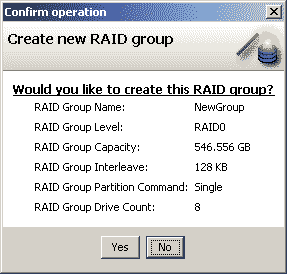

Firmware-Version: 5.2.0 Build 12415.
Dieses Produkt ist technisch identisch mit dem Adaptec RAID 3805, vor allem weil ICP Vortex Teil der Adaptec-Unternehmensfamilie ist. Das uns zugesandte Beispiel unterstützte weder RAID 6 noch die „Copyback“-Funktion, was an einer veralteten Firmware lag. Das Update fügte Unterstützung für RAID 6 und „Copyback Spare“ hinzu. Es gibt jedoch einen gravierenden Unterschied zwischen dem Adaptec RAID 3805 und dem ICP 5085BL: Der ICP verwendet einen schnelleren IOP333-Prozessor mit 800 MHz, während der Adaptec RAID 3805 mit 500 MHz läuft. Der ICP nutzt 256 MB DDR2-Cache mit ECC-Unterstützung, während der Adaptec auf 128 MB begrenzt ist. Dadurch erzielen wir in Tests im RAID 5 eine höhere Leistung. Der Funktionsumfang, die Software und der Inhalt des Pakets sind identisch mit dem Adaptec-Controller.

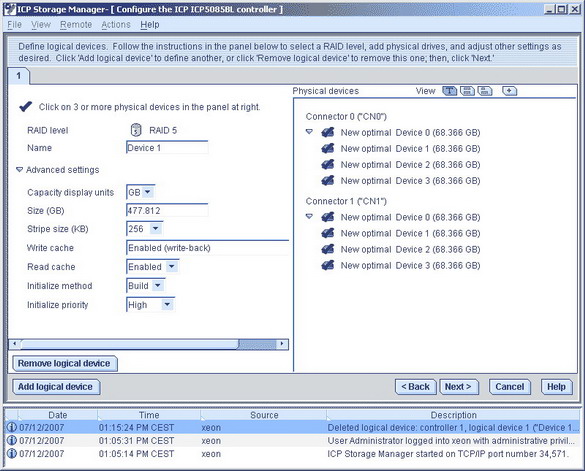 |
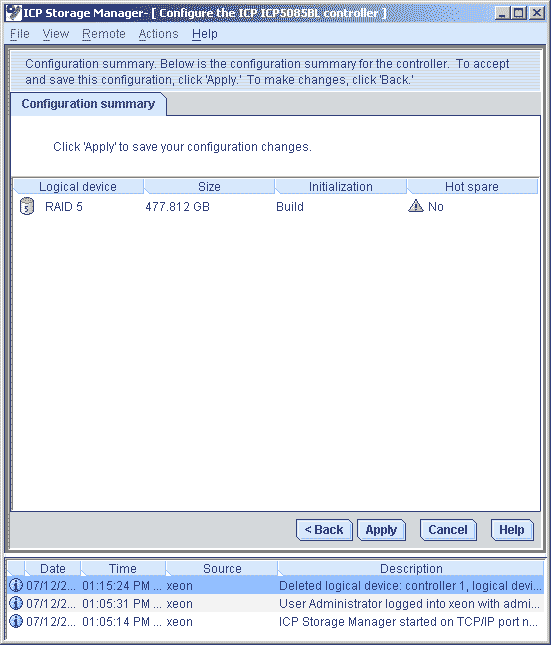

Firmware-Version: 3.0.0.
Unser erster Blick auf Raidcore-Controller fand bereits 2003 statt Und es stellte sich als ziemlich beeindruckend heraus: Der Host-Controller verwendet eine Architektur namens Fulcrum, mit der Sie leistungsstarke RAID-Controller erstellen können, die unabhängig von der Hardwareebene sind. Dadurch war Raidcore eines der ersten Unternehmen, das unterstützende Lösungen anbot Verteilung von RAID-Arrays auf mehrere Controller. Möglich wurde dies dank einer speziellen Logik, die auf dem Host-Rechner läuft. Es gibt jedoch auch einen Nachteil: Alle Berechnungen der Redundanzinformationen müssen von den zentralen Prozessoren des Hostsystems durchgeführt werden, obwohl dies heute mit dem Aufkommen von Dual- und Quad-Core-Prozessoren kein so akutes Problem mehr darstellt.
Moderne Raidcore-Lösungen werden von einem Unternehmen namens Ciprico gefördert. Die RC5000-Reihe umfasst vier verschiedene Modelle: zwei Low-Profile-Karten mit vier und acht Ports und zwei Full-Height-Karten mit 12 und 16 Ports. Die Zahl „8“ bedeutet lediglich das Vorhandensein von acht Ports; die 5100-Modelle nutzen die PCI-X-Schnittstelle und der 5200 nutzt PCI Express x1 oder x4. Ciprico ist der einzige Hersteller, der Controller Spanning bietet und es Ihnen ermöglicht, große RAID-Arrays über mehrere (oder sogar verschiedene) Raidcore-Controller hinweg zu erstellen. Die Liste der Funktionen ist vollständiger als die von Adaptec/ICP oder Atto, einschließlich Festplatten-Roaming (Übertragung von Festplatten an jeden Port eines beliebigen Controllers), flexibles Festplatten-Layout für Ersatz/Ersatz (dediziert/global/verteilt), Spiegelaufteilung, Array-Verstecken (Array-Verstecken) usw.
Raidcore unterstützt Arrays mit Double noch nicht RAID-Redundanz 6 oder RAID 60, es gibt jedoch Unterstützung für RAID 0, 1, 10, JBOD, 5, 50, 1n und 10n. Treiber sind für alle gängigen Versionen von Windows, Red Hat, Suse und Fedora Linux verfügbar. Novell Netware, Sun Solaris und andere Betriebssysteme werden nicht unterstützt. Ciprico gewährt eine Garantie von drei Jahren Software Die Steuerung ist sehr logisch und leistungsstark. Die Leistung des RC5252-8 war gut, hängt allerdings stark vom Hostsystem ab. In unserem Fall handelte es sich um einen Dual-Core-Xeon-Prozessor (Nocona-Kern) mit 3,6 GHz gute Wahl. Allerdings bietet jeder Dual-Core-Xeon 5200 (Woodcrest oder Clovertown) eine noch höhere Leistung.


| Hersteller | Adaptec | Atto | ICP | Raidcore |
| Modell | RAID 3805 | ExpressSAS R348 | RC5252-8 | |
| Interne Anschlüsse | 2x SFF 8087 | 2x SFF 8087 | 2x SFF 8087 | 2x SFF 8087 |
| Externe Anschlüsse | N / A | 1x SFF 8088 | N / A | N / A |
| Gesamtzahl der SAS-Ports | 8 | 8 | 8 | 8 |
| Cache-Speicher | 128 MB DDR2 ECC | 256 MB DDR2 ECC | 256 MB DDR2 ECC | Nein |
| Schnittstelle | PCI Express x4 | PCI Express x8 | PCI Express x4 | PCI Express x4 |
| XOR-Engine | Intel 80333 500 MHz | IOP 348 800 MHz | Intel 80333 800 MHz | Programm |
| RAID-Level migrieren | Ja | Ja | Ja | |
| Online-Kapazitätserweiterung | Ja | Ja | Ja | Ja |
| Mehrere RAID-Arrays | Ja | Ja | Ja | Ja |
| Verzögertes Hochdrehen der Spindel | Ja | Ja | Ja | |
| Flexible Unterstützung für Ersatzfestplatten | Ja | Ja | Ja | Ja |
| Automatisches Failover | Ja | Ja | ||
| Batterie zur Notstromversorgung | Optional | Optional | Optional | Nicht erforderlich, kein Cache |
| Lüfter | Nein | Nein | Nein | Nein |
| Betriebssystemunterstützung | Novell NetWare 6.5 SCO OpenServer UnixWare Sun Solaris 10 x86 FreeBSD |
Windows Vista, Server 2003, XP, 2000 Mac OS X (10.4.x) Linux (Fedora, Red Hat und SuSE) |
Windows 2000, XP, Server 2003, Vista Red Hat Enterprise Linux (RHEL) SUSE Linux Enterprise Server (SLES) Novell NetWare 6.5 SCO OpenServerUnixWare Sun Solaris 10 x86 FreeBSD |
Windows 2000, XP, Server 2003, Vista Red Hat Enterprise Linux (RHEL) 4.5 SuSE 9.3, 10.1, 10.2 SUSE Linux Enterprise Server (SLES) Fedora Core 5.6 |
| Andere | Rückkopie | DVRAID | Rückkopie | Controller-Spanning |
| Garantie | 3 Jahre | 2 Jahre | 3 Jahre | 3 Jahre |
| Empfohlener Verkaufspreis | $575 | $1 095 | $650 |
| Systemhardware | |
| Prozessoren | 2x Intel Xeon (Nocona-Kern), 3,6 GHz, FSB800, 1 MB L2-Cache |
| Plattform | Asus NCL-DS (Sockel 604), Intel-Chipsatz E7520, BIOS 1005 |
| Erinnerung | Corsair CM72DD512AR-400 (DDR2-400 ECC, reg.), 2x 512 MB, Latenzen CL3-3-3-10 |
| Systemfestplatte | Western Digital Caviar WD1200JB, 120 GB, 7.200 U/min, 8 MB Cache, UltraATA/100 |
| Antriebsregler | Intel 82801EB UltraATA/100 (ICH5) Versprechen SATA 300TX4 Versprechen Sie FastTrak TX4310 Treiber 2.06.1.310 |
| Netz | Broadcom BCM5721 eingebettet 1 Gbit/s |
| Grafikkarte | Integriertes ATI RageXL, 8 MB |
| Tests | |
| Leistungstests | Atto Diskmark |
| I/O-Leistung | IOMeter 2003.05.10 Fileserver-Benchmark Webserver-Benchmark Datenbank-Benchmark Workstation-Benchmark |
| Systemsoftware und Treiber | |
| Betriebssystem | Microsoft Windows Server 2003 Enterprise Edition, Service Pack 1 |
| Plattformtreiber | Intel Chipsatz-Installationsdienstprogramm 7.0.0.1025 |
| Grafiktreiber | Grafik Windows-Treiber Default |

Testergebnisse
RAID-Initialisierungszeit
Wir verwendeten acht Seagate Savvio 10K.2-Festplatten und ermittelten die Zeit, die die Controller benötigten, um RAID 5- oder RAID 6-Arrays zu erstellen.
| Regler | RAID 5 | RAID 6 |
| 1 Stunde 12 Minuten | 1 Stunde 2 Minuten | |
| Atto | 23 Minuten | N / A |
| 57 Minuten | 57 Minuten | |
| 2 Stunden 42 Minuten |
Es macht Sinn, dass sich herausstellte, dass die Controller mit den schnellsten XOR-Prozessoren die schnellsten waren. Allerdings unterstützen alle Controller die Hintergrundinitialisierung, was die Leistung verringert, Ihnen aber die sofortige Nutzung des Arrays ermöglicht.
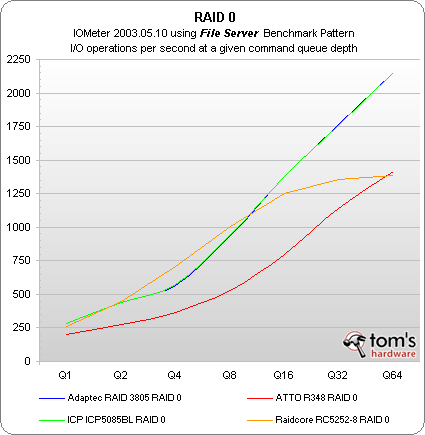
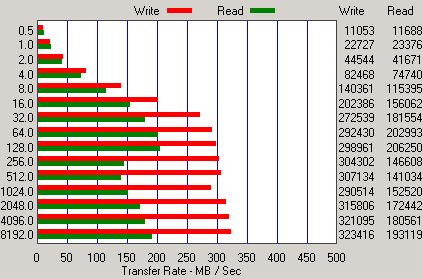
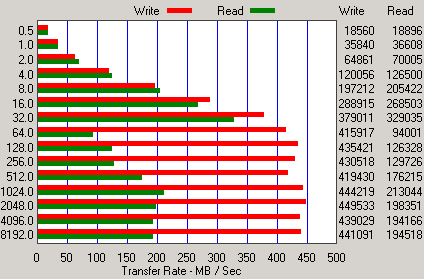
Reduzierter RAID 6-Durchsatz
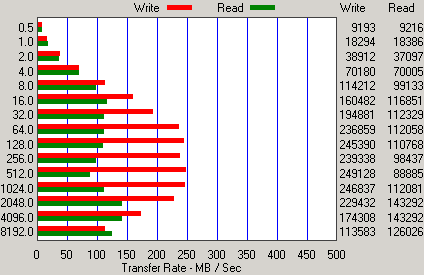
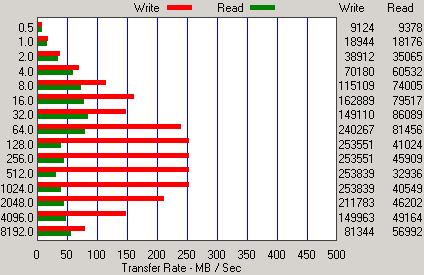
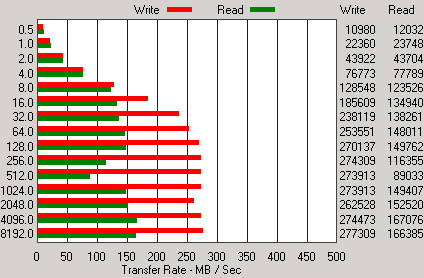
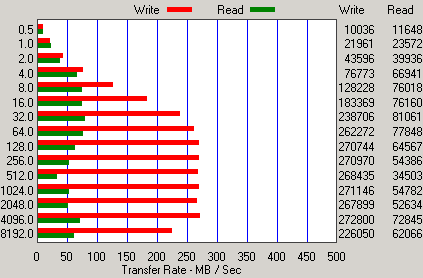

Alle vier Controller sind sehr leistungsstark und bieten eine hohe Speicherleistung sowie einen umfangreichen Funktionsumfang, mit dem Sie flexible und leistungsstarke Arrays für Server der Mittelklasse und der Einstiegsklasse erstellen können. Alle Controller verfügen über acht SAS-Ports, es können aber auch SATA-Festplatten daran angeschlossen werden, auch gemischte SAS/SATA-Varianten. Mit SAS-Expandern können Sie eine Verbindung herstellen große Menge Winchester. Wir glauben, dass die vier getesteten Controller für den Anschluss von bis zu 12 Festplatten geeignet sind, da die meisten Modelle auf interne Festplatten ausgerichtet sind. Wenn Sie externe Geräte anschließen möchten, dann achten Sie auf Modelle mit externen Mini-SAS-Ports.
Der ICP 5085BL-Controller ist dem Adaptec RAID 3805 sehr ähnlich, bietet jedoch eine höhere Leistung mit einem schnelleren XOR-Prozessor und doppeltem Cache. Allerdings ist der Preis etwas höher: die empfohlenen 650 US-Dollar statt 575 US-Dollar für die Adaptec RAID 3805. Beide Karten bieten einen beeindruckenden Funktionsumfang und werden mit einer vollständigen Software geliefert, die in den letzten Jahren stark verbessert wurde. Vergessen wir nicht, dass Adaptec einer der bekanntesten Player auf dem Markt für professionelle Speichersysteme ist. Atto verlangt für seinen Controller 1.095 US-Dollar. Für diesen Preis erhalten Sie weniger RAID-Funktionen (mit Ausnahme der RAID 4-Unterstützung) und müssen einige zusätzliche Einstellungen vornehmen, damit der Controller schneller läuft. Keine große Sache, aber die Standardeinstellungen deaktivieren eine Funktion, die die Leseleistung beschleunigt. Der Controller schneidet bei reduziertem RAID 5 gut ab, da im Gegensatz zu anderen Produkten kein Einbruch der Schreibleistung auftritt.
Raidcore liefert die funktionalste Software, die das Ergebnis einer anderen Architektur ist: Sie ist an den Host-Rechner gebunden und von dessen Leistung abhängig. Leider unterstützt Raidcore noch kein RAID 6 (Atto übrigens auch nicht), aber Sie können RAID-Arrays auf mehrere Raidcore-Controller verteilen, und die Leistungswerte bei I/O-Tests auf unserem Dual-Socket-Xeon-Server waren ausgezeichnet. Auch die Datenübertragungsraten waren hoch, doch andere Controller schlagen Raidcore in dieser Disziplin meist.
Wenn es Ihnen nichts ausmacht, dass der Controller den Host-Server mit XOR-Berechnungen belastet und die Liste der unterstützten Betriebssysteme zu Ihnen passt, dann bietet das Ciprico/Raidcore-Modell ein hervorragendes Preis-/Leistungsverhältnis. Allerdings bietet der Adaptec in vielen Bereichen eine bessere Leistung und auch der Preis von 575 US-Dollar ist durchaus angemessen.
3Grüße an Blog-Leser!
Heute wird es einen weiteren Artikel zu einem Computerthema geben, der einem Konzept wie gewidmet ist Raid-Array
- Ich bin mir sicher, dass dieses Konzept für viele absolut nichts bedeuten wird, und diejenigen, die schon irgendwo davon gehört haben, haben keine Ahnung, was es ist. Lass es uns gemeinsam herausfinden!
Ohne auf Details der Terminologie einzugehen, ist ein Raid-Array eine Art Komplex, der aus mehreren Festplatten besteht und es Ihnen ermöglicht, Funktionen kompetenter zwischen ihnen zu verteilen. Wie platzieren wir normalerweise Festplatten in einem Computer? Wir verbinden einen mit Sata Festplatte, dann noch eins, ein Drittel. Und die Festplatten D, E, F usw. erscheinen in unserem Betriebssystem. Wir können einige Dateien darauf ablegen oder Windows installieren, aber im Wesentlichen handelt es sich dabei um separate Festplatten. Wenn wir eine davon herausgenommen haben, werden wir überhaupt nichts bemerken (wenn das Betriebssystem nicht darauf installiert war), außer dass wir keinen Zugriff haben zu den auf ihnen aufgezeichneten Dateien. Aber es gibt noch eine andere Möglichkeit: Um diese Festplatten zu einem System zusammenzufassen, geben Sie ihnen einen bestimmten Algorithmus Zusammenarbeit, wodurch die Zuverlässigkeit der Informationsspeicherung bzw. die Geschwindigkeit ihres Betriebs deutlich erhöht wird.
Bevor wir dieses System erstellen können, müssen wir jedoch wissen, ob das Motherboard Raid-Arrays unterstützt. Viele moderne Mainboards verfügen bereits über einen integrierten Raid-Controller, wodurch Sie Festplatten kombinieren können. Unterstützte Array-Schaltkreise finden Sie in den Beschreibungen zum Motherboard. Nehmen wir zum Beispiel das erste, das mir auf Yandex Market aufgefallen ist ASRock-Board P45R2000-WiFi.
Hier wird im Abschnitt „Sata Disk Controller“ eine Beschreibung der unterstützten Raid-Arrays angezeigt.
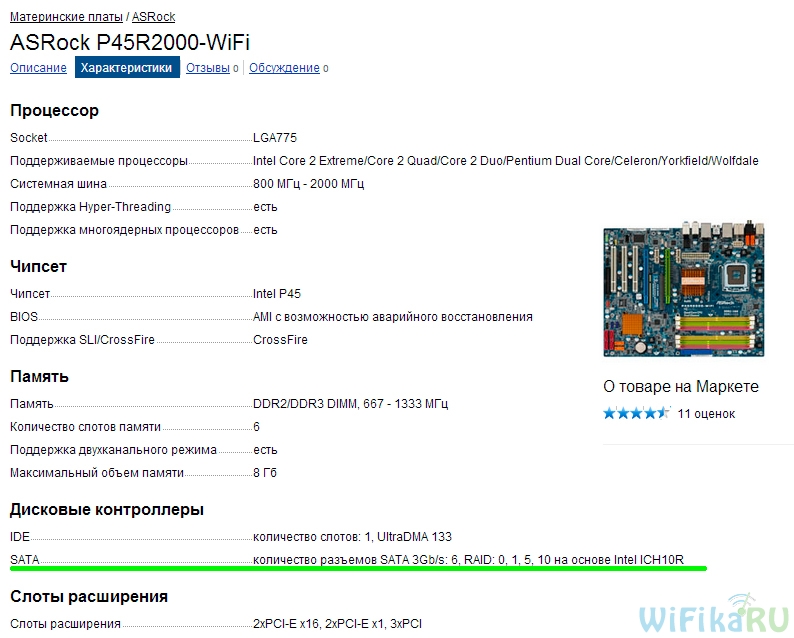
IN in diesem Beispiel Wir sehen, dass der SATA-Controller die Erstellung von Raid-Arrays unterstützt: 0, 1, 5, 10. Was bedeuten diese Zahlen? Diese Bezeichnung verschiedene Arten Arrays, in denen Festplatten über miteinander kommunizieren verschiedene Schemata, die, wie ich bereits sagte, darauf ausgelegt sind, entweder ihre Arbeit zu beschleunigen oder die Zuverlässigkeit gegen Datenverlust zu erhöhen.
Wenn Hauptplatine Wenn Ihr Computer Raid nicht unterstützt, können Sie einen separaten Raid-Controller in Form einer PCI-Karte erwerben, die in den PCI-Steckplatz auf dem Motherboard gesteckt wird und ihm die Möglichkeit gibt, Festplatten-Arrays zu erstellen. Damit der Controller nach der Installation funktioniert, müssen Sie außerdem den Raid-Treiber installieren, der entweder bei diesem Modell auf der Festplatte enthalten ist oder einfach aus dem Internet heruntergeladen werden kann. Am besten auf Dieses Gerät Sparen Sie nicht und kaufen Sie bei einem namhaften Hersteller, zum Beispiel Asus, und mit Intel-Chipsätzen.

Ich vermute, dass Sie immer noch keine genaue Vorstellung davon haben, wovon wir sprechen. Schauen wir uns also die beliebtesten Arten von Raid-Arrays genauer an, um alles klarer zu machen.
Raid 1 ist eine der gebräuchlichsten und preisgünstigsten Optionen, bei der zwei Festplatten verwendet werden. Dieses Array soll maximalen Schutz für Benutzerdaten bieten, da alle Dateien gleichzeitig auf zwei Festplatten kopiert werden. Um es zu erstellen, nehmen wir zwei gleich große Festplatten, beispielsweise jeweils 500 GB, und nehmen im BIOS die entsprechenden Einstellungen vor, um das Array zu erstellen. Danach sieht Ihr System eine Festplatte, die nicht 1 TB, sondern 500 GB misst, obwohl physikalisch zwei Festplatten funktionieren – die Berechnungsformel finden Sie unten. Und alle Dateien werden gleichzeitig auf zwei Festplatten geschrieben, d. h. die zweite ist voll Sicherheitskopie Erste. Wie Sie wissen, gehen bei einem Ausfall einer der Festplatten keine Ihrer Daten verloren, da Sie über eine zweite Kopie dieser Festplatte verfügen.
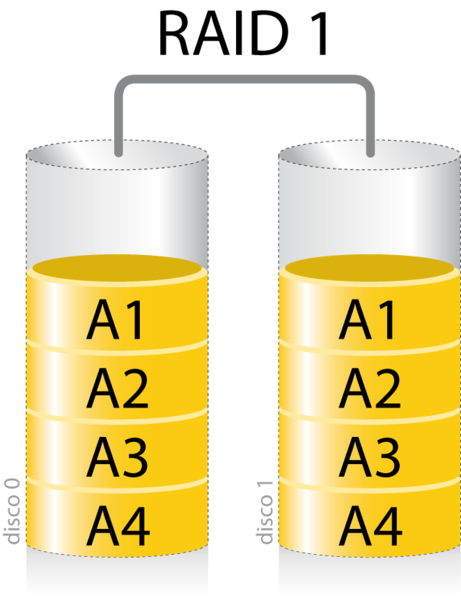
Außerdem wird der Fehler vom Betriebssystem nicht bemerkt, das weiterhin mit der zweiten Festplatte arbeitet – es benachrichtigt Sie lediglich über das Problem Sonderprogramm, das den Betrieb des Arrays steuert. Sie müssen nur löschen defekte Festplatte und schließen Sie dasselbe an, nur ein funktionierendes – das System kopiert automatisch alle Daten von der verbleibenden Arbeitsfestplatte darauf und arbeitet weiter.
Das Festplattenvolumen, das das System sieht, wird hier anhand der Formel berechnet:
V = 1 x Vmin, wobei V die Gesamtkapazität und Vmin die Speicherkapazität der kleinsten Festplatte ist.
Ein weiteres beliebtes Schema, das nicht die Zuverlässigkeit der Speicherung, sondern im Gegenteil die Betriebsgeschwindigkeit erhöhen soll. Es besteht ebenfalls aus zwei Festplatten, aber in diesem Fall sieht das Betriebssystem bereits das volle Gesamtvolumen der beiden Festplatten, d. h. Wenn Sie 500-GB-Festplatten in Raid 0 kombinieren, sieht das System eine 1-TB-Festplatte. Die Lese- und Schreibgeschwindigkeit erhöht sich dadurch, dass Dateiblöcke abwechselnd auf zwei Festplatten geschrieben werden – gleichzeitig ist die Fehlertoleranz dieses Systems jedoch minimal – fällt eine der Festplatten aus, werden fast alle Dateien beschädigt und Sie verlieren einen Teil der Daten – die Daten, die auf die defekte Festplatte geschrieben wurden. Danach müssen Sie die Informationen im Servicecenter wiederherstellen.
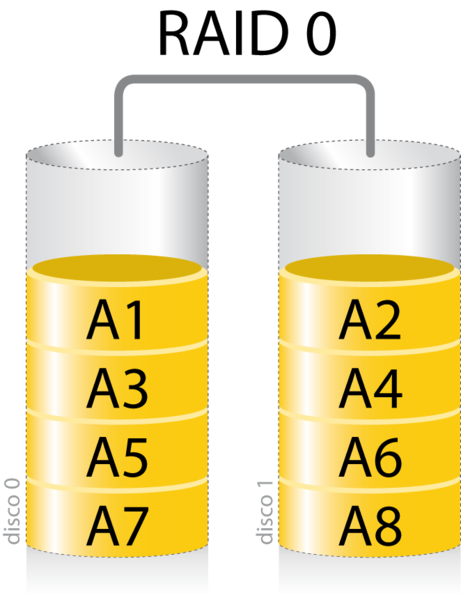
Formel zur Berechnung des gesamten Festplattenvolumens, sichtbare Fenster, sieht so aus:
V = V1 + V2
Wenn Sie sich vor dem Lesen dieses Artikels keine großen Sorgen um die Fehlertoleranz Ihres Systems gemacht haben, aber die Betriebsgeschwindigkeit erhöhen möchten, können Sie eine zusätzliche Festplatte kaufen und diesen Typ gerne verwenden. Im Großen und Ganzen speichert die überwältigende Mehrheit der Benutzer zu Hause keine überaus wichtigen Informationen, und einige wichtige Dateien können auf einen separaten kopiert werden extern hart Scheibe.
Wie der Name schon sagt, kombiniert dieser Array-Typ die Eigenschaften der beiden vorherigen – es ist wie zwei Raid 0-Arrays, die zu Raid 1 zusammengefasst werden. Es werden vier Festplatten verwendet, auf zwei davon werden die Informationen wie bisher blockweise nacheinander geschrieben Dies ist in Raid 0 der Fall, und für die anderen beiden werden vollständige Kopien der ersten beiden erstellt. Das System ist sehr zuverlässig und gleichzeitig recht schnell, aber sehr aufwändig in der Organisation. Zum Erstellen benötigen Sie 4 Festplatten und das System erkennt das Gesamtvolumen anhand der Formel:
V = 2 x Vmin
Das heißt, wenn wir 4 Festplatten mit 500 GB nehmen, sieht das System 1 Festplatte mit einer Größe von 1 TB.
Dieser und der nächste Typ werden am häufigsten in Organisationen auf Servercomputern verwendet, wo sowohl eine hohe Betriebsgeschwindigkeit als auch maximale Sicherheit gegen Informationsverlust im Falle unvorhergesehener Umstände gewährleistet sein müssen.
Raid 5 ist die optimale Kombination aus Preis, Geschwindigkeit und Zuverlässigkeit. In diesem Array können mindestens 3 Festplatten verwendet werden; das Volumen wird anhand einer komplexeren Formel berechnet:
V = N x Vmin – 1 x Vmin, wobei N die Anzahl der Festplatten ist.
Nehmen wir also an, wir haben 3 Festplatten mit jeweils 500 GB. Das für das Betriebssystem sichtbare Volumen beträgt 1 TB.
Das Funktionsschema des Arrays ist wie folgt: Blöcke geteilter Dateien werden auf die ersten beiden Festplatten (oder drei, abhängig von ihrer Anzahl) geschrieben, und die Prüfsumme der ersten zwei (oder drei) wird auf die dritte (oder vierte) geschrieben. Sollte also eine der Festplatten ausfallen, kann deren Inhalt mithilfe der auf der letzten Festplatte verfügbaren Prüfsumme problemlos wiederhergestellt werden. Die Leistung eines solchen Arrays ist geringer als die von Raid 0, ist aber genauso zuverlässig wie Raid 1 oder Raid 10 und gleichzeitig günstiger als letzteres, weil Auf der vierten Festplatte können Sie sparen.
Das Diagramm unten zeigt ein Raid 5-Layout mit vier Festplatten.
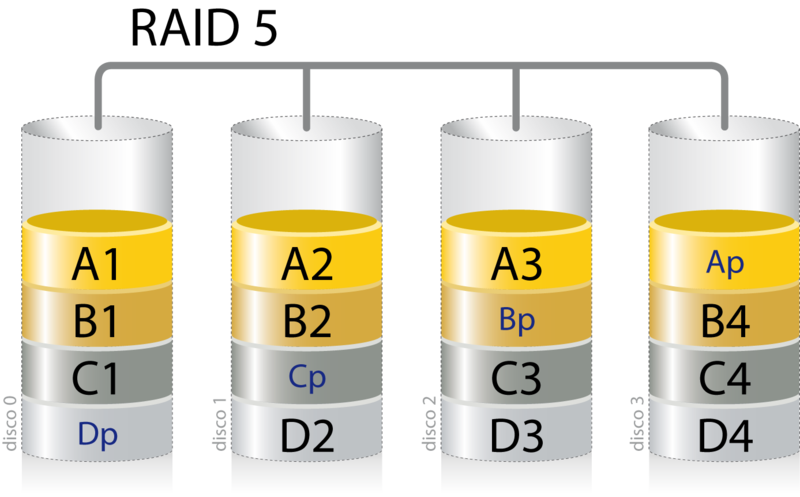
Es gibt auch andere Modi – Raid 2,3, 4, 6, 30 usw., aber sie sind weitgehend von den oben aufgeführten abgeleitet.
Ich hoffe, Sie verstehen die Theorie. Schauen wir uns nun die Praxis an – einen PCI-Raid-Controller in den PCI-Raid-Steckplatz einstecken und die Treiber installieren, denke ich erfahrene Benutzer PC wird nicht schwierig sein. Wie können wir jetzt ein Raid-Array angeschlossener Festplatten erstellen?
Am besten ist es natürlich, dies zu tun, wenn Sie gerade saubere Festplatten ohne installiertes Betriebssystem gekauft und angeschlossen haben. Zuerst starten wir den Computer neu und gehen in die BIOS-Einstellungen – hier müssen wir die SATA-Controller finden, an die unsere Festplatten angeschlossen sind, und diese in den RAID-Modus versetzen.
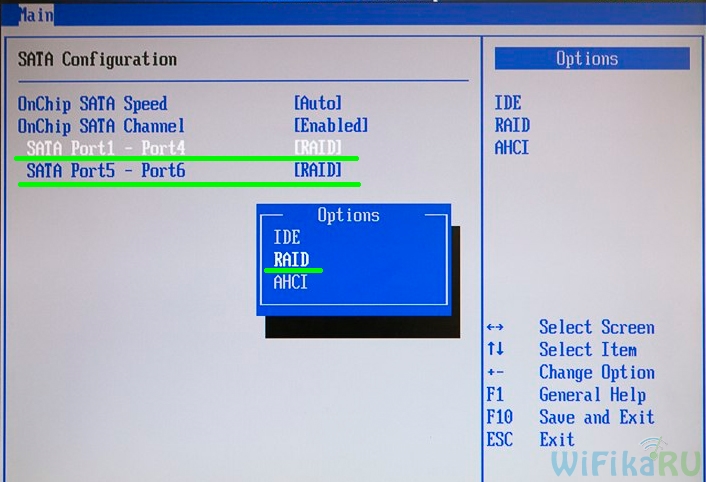
Speichern Sie anschließend die Einstellungen und starten Sie den PC neu. Auf einem schwarzen Bildschirm erscheint die Information, dass Sie den Raid-Modus aktiviert haben und über den Schlüssel, mit dem Sie auf seine Einstellungen zugreifen können. Im folgenden Beispiel werden Sie aufgefordert, die „TAB“-Taste zu drücken.
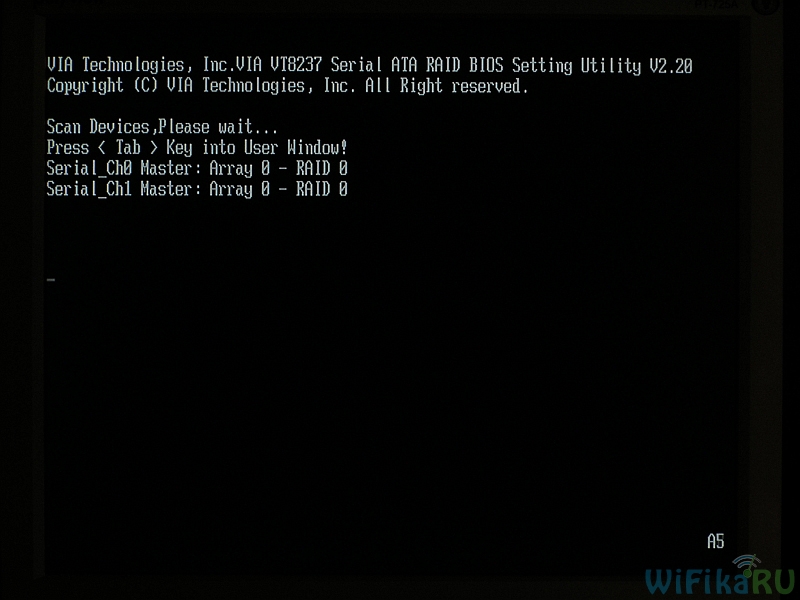
Je nach Raid-Controller-Modell kann es unterschiedlich sein. Beispiel: „STRG+F“
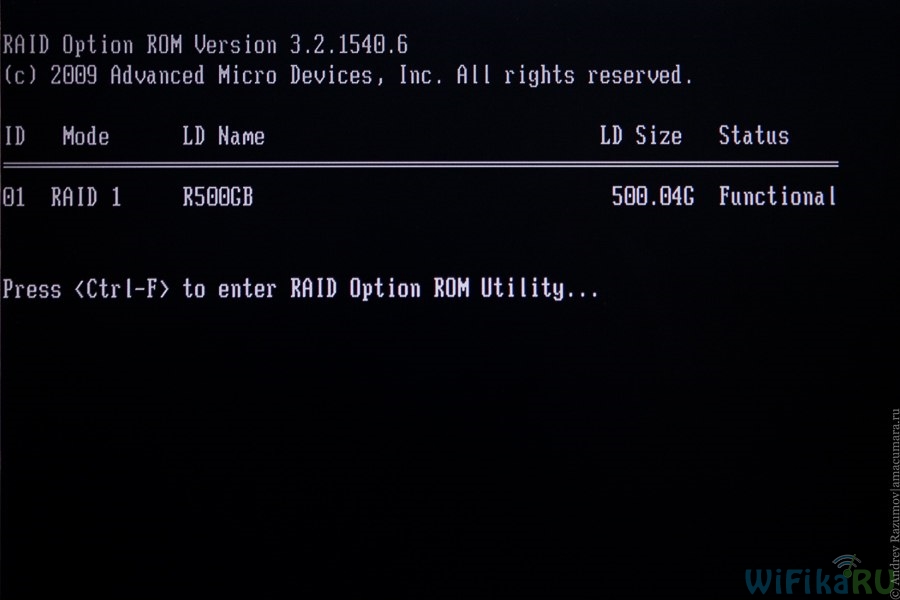
Wir gehen zum Konfigurationsdienstprogramm und klicken im Menü auf etwas wie „Array erstellen“ oder „Raid erstellen“ – die Bezeichnungen können unterschiedlich sein. Wenn der Controller mehrere Raid-Typen unterstützt, werden Sie außerdem aufgefordert, auszuwählen, welchen Sie erstellen möchten. In meinem Beispiel ist nur Raid 0 verfügbar.
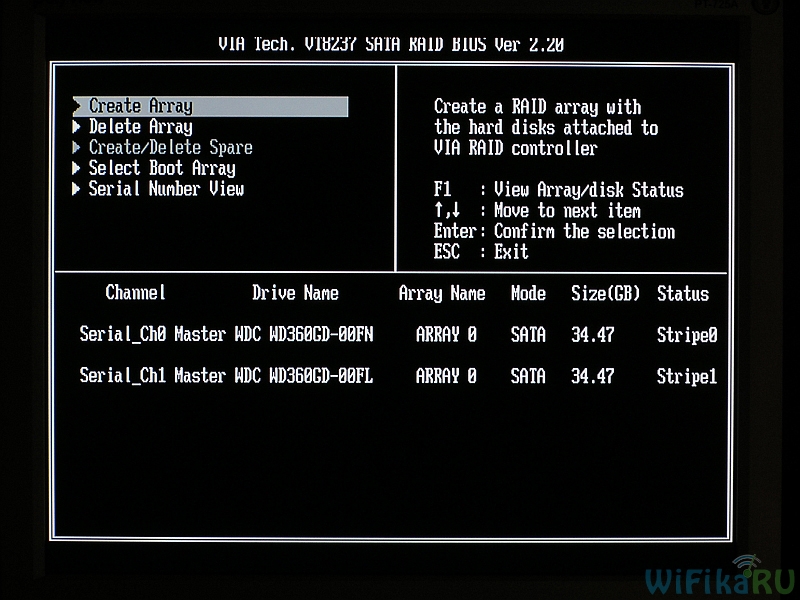
Danach kehren wir zum BIOS zurück und sehen in der Einstellung der Startreihenfolge nicht mehrere separate Festplatten, sondern eine in Form eines Arrays.
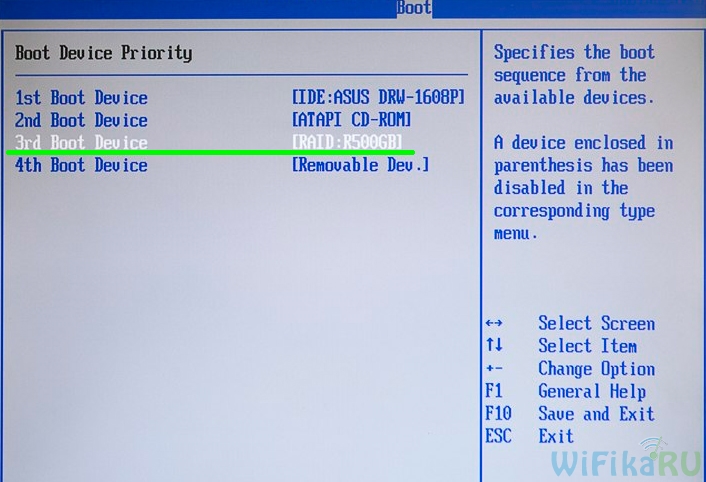
Das ist alles – RAID ist konfiguriert und jetzt behandelt der Computer Ihre Festplatten als eine. So wird beispielsweise Raid bei der Installation von Windows sichtbar.
Festplatten spielen in unserem Computer eine sehr wichtige Rolle. Alle Informationen werden auf ihnen gespeichert. Ich möchte nicht über Nacht alles verlieren, weil die Festplatte ausfällt. Und sie haben, wie Sie wissen, auch ihre eigene MTBF-Grenze. Sicherlich haben viele von Ihnen von bestimmten RAID-Arrays gehört. Sie dienen der Beschleunigung des Computers und der Datensicherheit. Lassen Sie uns mehr darüber reden.
RAID ist ein Festplattenverbund aus mehreren Festplatten. In der Praxis ist ein RAID-Array ein System, das aus zwei Festplatten besteht, die an ein Motherboard angeschlossen sind, das die Erstellung von Arrays unterstützt (oder an einen RAID-Controller). Was ist ein RAID-Controller? Ein Gerät, das Ihr Array und die damit verbundenen Prozesse steuert. Sie werden normalerweise auf Servermaschinen verwendet. Für normale Benutzer ist ein solches Spielzeug von geringem Nutzen – es ist angesichts der Menge an Informationen, die ein gewöhnlicher Computer verarbeitet, weder billig noch ineffektiv. Beim Erstellen eines RAID-Arrays ändert sich die Hardware Ihres Computers nicht. Programmgesteuert werden alle Arbeiten mit dem Raid im BIOS durchgeführt, also nichts arbeitsintensives.
SCSI ist eine Schnittstelle, eine physikalische Art der Geräteverbindung. Sie unterscheidet sich von den üblichen IDE- oder SATA-Schnittstellen vor allem durch einen anderen Betriebsalgorithmus, der eine höhere Geschwindigkeit bietet, und durch einen im Vergleich zu letzteren überhöhten Preis. Es ist auf großen Servermaschinen weit verbreitet und wird nur selten auf normalen Computern installiert.
Bereit! Wichtig: Beim Erstellen von RAID-Arrays werden alle Informationen von den Festplatten gelöscht!
Schauen wir uns die beiden beliebtesten Versionen von Raid-Arrays genauer an. Dies sind RAID 0 bzw. RAID 1. Wozu dient RAID 0? Es ist nicht so kompliziert. Das Funktionsprinzip des Arrays ist der parallele Betrieb verschiedener physischer Geräte, die dem System als Ganzes zugeführt werden. Das heißt, dies erhöht direkt die Geschwindigkeit des Systems. Stellen Sie sich vor: Ihr RAID 0-Array umfasst zwei Festplatten. Sie zeichnen 10 Gigabyte Daten auf. Wenn Sie kein Array erstellt hätten, müssten Sie diese auf eine bestimmte Festplatte schreiben, während die zweite zwangsläufig im Leerlauf wäre. Bei einem Raid 0-Array werden Ihre Daten byteweise in mehrere Streams aufgeteilt und auch zufällig auf die Medien geschrieben. Das heißt, ein Film kann gleichzeitig auf zwei physischen Geräten gespeichert werden und nur 30 % seines „Gewichts“ befinden sich auf einem. Der Nachteil von RAID 0 ist die mangelnde Fehlertoleranz. Wenn außerdem eine Festplatte ausfällt, können Sie die Daten auch von der zweiten nicht wiederherstellen.
Lassen Sie uns nun über RAID 1 sprechen. Bei diesem Array müssen Sie mehrere zusätzliche Festplatten zur „Spiegelung“ verwenden. Wenn Sie nur zwei Festplatten im Array haben, sieht es so aus: Sie arbeiten mit Festplatte Nummer 1 und der Computer dupliziert alle Ihre Aktionen für Festplatte 2. Im Falle eines Geräteausfalls sind alle Ihre Daten sicher und zuverlässig auf der duplizierten Festplatte. Sicher, kein Zweifel. Der Nachteil von Raid 1 ist der Leistungsverlust.
Sie wissen jetzt, warum Sie ein RAID-Array benötigen. Jetzt müssen Sie nur noch entscheiden, was am besten zu Ihnen passt. Datensicherheit oder Produktivitätsgewinne? Jedermanns persönliche Angelegenheit!
Ein Disk-Array mit Retro-Touch.
RAID-Controller übernehmen die wichtige Aufgabe, das Festplattensubsystem, also alle auf dem Server gespeicherten Informationen, zu verwalten. Sie sind für den Betrieb von Disk-Arrays verantwortlich und ermöglichen so eine Steigerung der Serverleistung oder der Zuverlässigkeit der Datenspeicherung. Lassen Sie uns daher über RAID-Controller sprechen, die in Servern der großen drei Anbieter installiert sind, und über ihre Fähigkeiten und Merkmale.
Probleme der Leistung und Fehlertoleranz des Festplattensubsystems werden durch die Erstellung von Arrays gelöst: logische Strukturen, in denen mehrere Laufwerke – Festplatten und SSDs – mithilfe eines RAID-Controllers zusammengefasst werden. In diesem Fall erscheint das Array dem System als einzelner Speicherplatz zum Speichern von Daten.
Es gibt viele Arten von Arrays, die sich in Leistung, Zuverlässigkeit der Datenspeicherung und der minimal erforderlichen Anzahl von Festplatten unterscheiden. Die Wahl eines bestimmten Typs hängt von Ihren Aufgaben und Bedürfnissen sowie von den Fähigkeiten des RAID-Controllers selbst ab.
RAID-Controller werden unterteilt in:
Verfügt der RAID-Controller über einen integrierten Cache-Speicher, kann dieser zur Zwischenspeicherung geschriebener oder gelesener Daten genutzt werden. Dadurch können Sie E/A-Vorgänge effizienter verwalten.
Um zu vermeiden, dass bei einem Stromausfall Daten im Cache verloren gehen, werden zwei unterschiedliche Ansätze verwendet:
Bei einigen RAID-Controllern können Sie die Größe des Cache-Speichers erhöhen und einen Akku installieren, falls dieser nicht vorhanden ist. Je größer der Controller-Cache ist, desto höher ist die Leistung von RAID-Arrays.
PS: Gen7, Gen8, Gen9
Dell: Gen11, Gen12, Gen13
IBM: M3, M4, M5
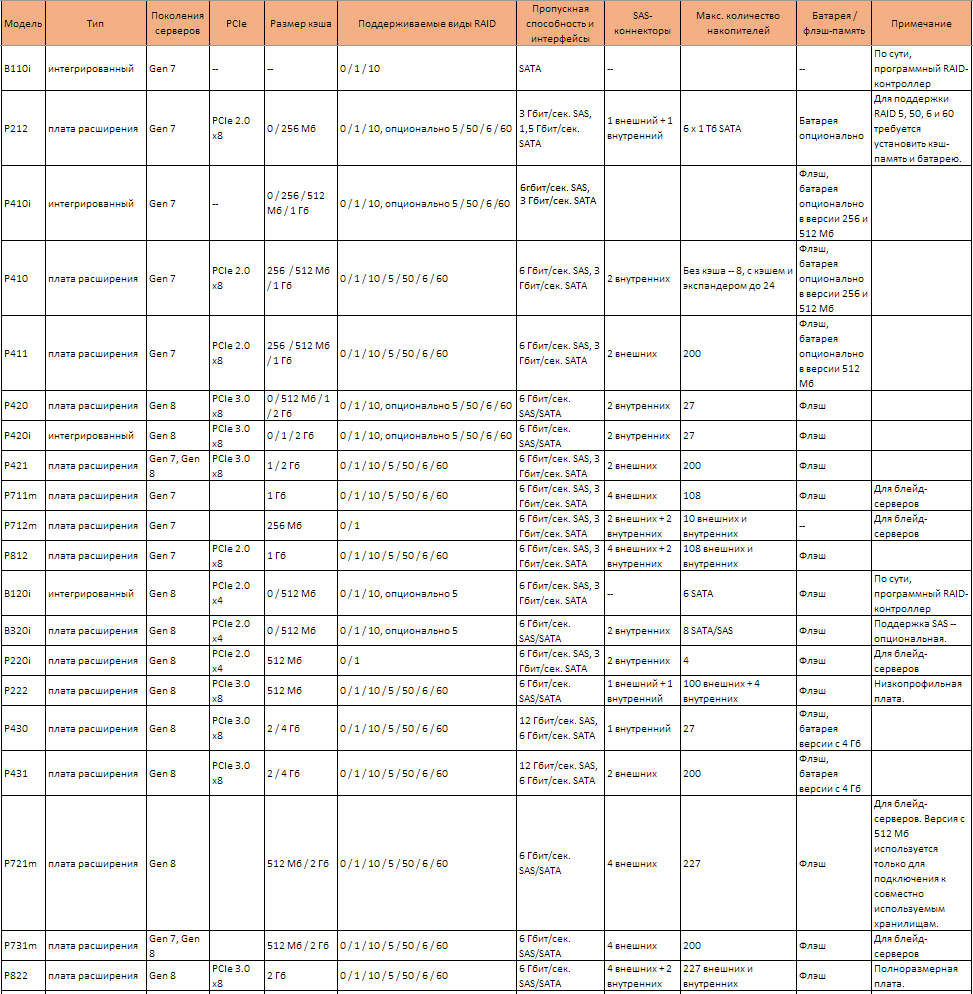
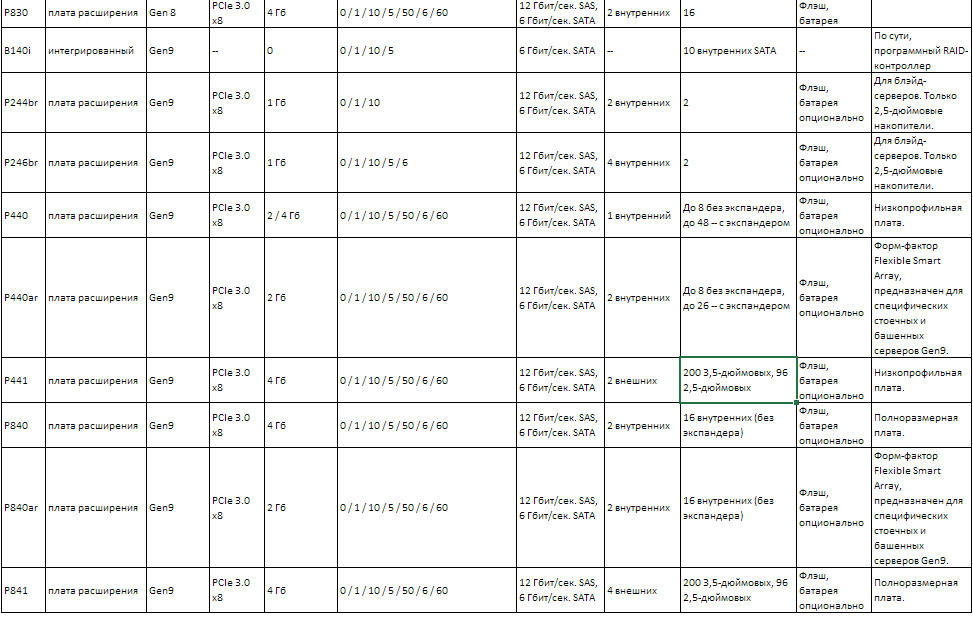
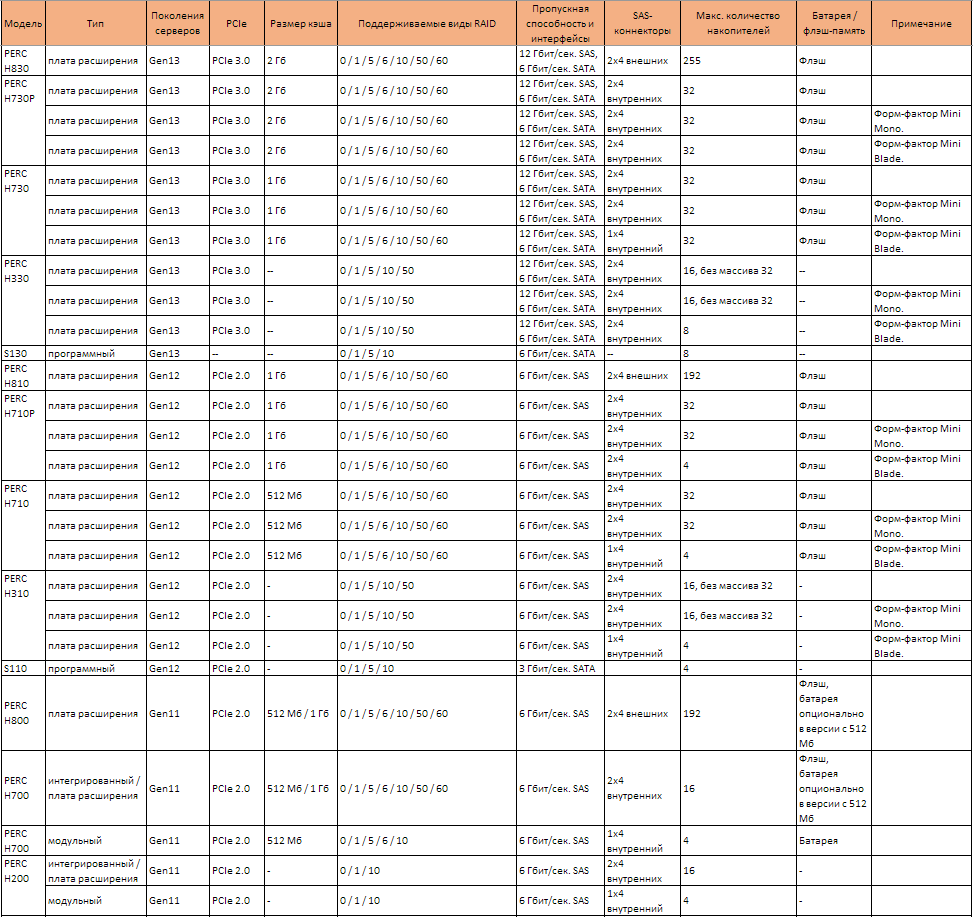
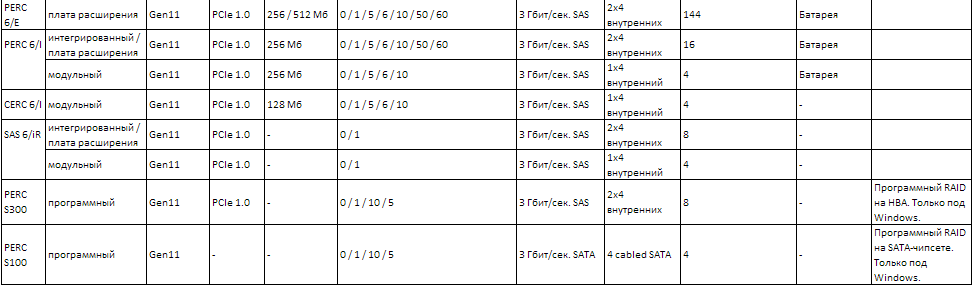
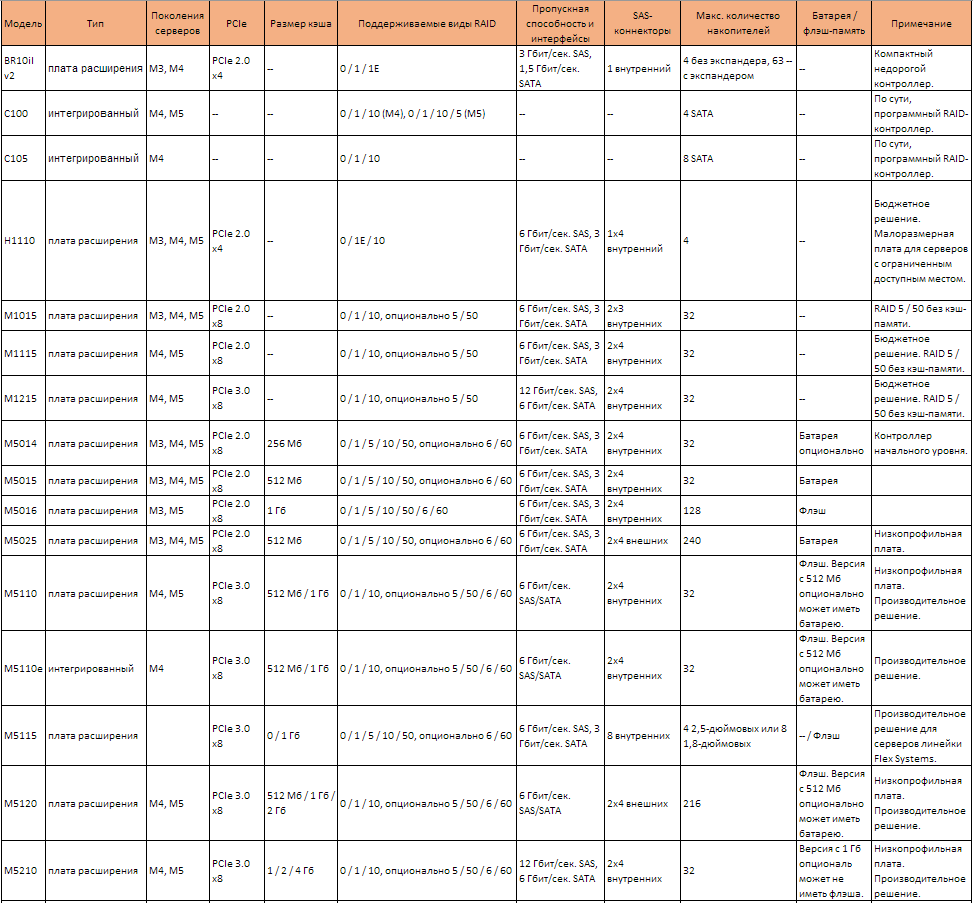
Die meisten HP- und Dell-RAID-Controller unterstützen nativ alle wichtigen Array-Typen. IBM hat solche Modelle – man kann sie an den Fingern abzählen; in fast allen Fällen muss man 1-2 zusätzliche Upgrade-Module auf dem Controller installieren, was nicht sehr praktisch ist.
Andere interessante Funktion IBM RAID-Controller – die meisten davon werden in Servern mehrerer Generationen eingesetzt. HP und Dell haben eine andere Tendenz – mit der Veröffentlichung einer neuen Servergeneration bringen sie normalerweise eine neue Generation von Controllern auf den Markt.
Du brauchst gute Leistung, aber Datensicherheit ist Ihnen egal? Oder möchten Sie mit wenig Aufwand die Fehlertoleranz erhöhen und dabei auf Geschwindigkeit verzichten? Benötigen Sie einen einfachen Webserver für Ihre Entwicklungsanforderungen? Wählen Sie einfach einen kostengünstigen Controller und erstellen Sie RAID 0 oder 1. Sie können dies sogar ohne Cache-Speicher tun.
Wenn Sie Laufwerke einsparen oder die gesamte Kapazität Ihrer vorhandenen Laufwerke ausschöpfen möchten, sollten Sie die Option RAID 5 oder 50 in Betracht ziehen. Dies ist eine völlig geeignete Lösung für die Erstellung von Archiven. Für solche Aufgaben reicht es aus, einen Controller mit Unterstützung zu nehmen den gewünschten Typ RAID und mittelgroßer Cache.
Wenn Sie schnelle und zuverlässige Arrays für Datenbanken oder große Speichereinrichtungen für Dateiserver erstellen, benötigen Sie leistungsstarke Controller mit viel Cache-Speicher und hohem Durchsatz. Dies ist der Fall, wenn das Sparen auf einem Gerät alle Ihre Bemühungen zunichte machen kann.
Tags: Tags hinzufügen
| In Verbindung stehende Artikel: | |
|
So entfernen Sie Viren von Ihrem Computer, wenn das Antivirenprogramm sie nicht erkennt
Das Problem der Sicherheit mobiler Geräte ist eines der dringendsten... So wählen Sie einen Benutzernamen auf Twitter aus. Twitter-Name für Mädchen auf Englisch
Nach der Registrierung werden Sie aufgefordert, mehrere schreibende Personen auszuwählen... Präsentation zum Thema „Paint-Grafikeditor“
Diese Lektion richtet sich an diejenigen, die sich mit der Arbeit eines Grafikers vertraut machen möchten... | |